▼
Scroll to page 2
of
88
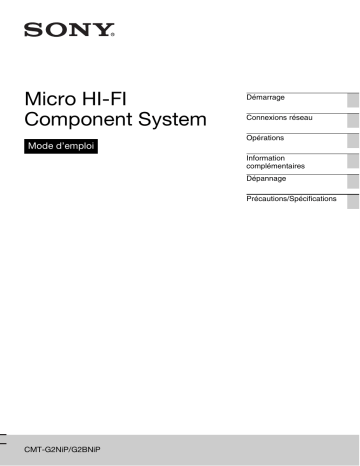
Micro HI-FI
Component System
Démarrage
Connexions réseau
Opérations
Mode d’emploi
Information
complémentaires
Dépannage
Précautions/Spécifications
CMT-G2NiP/G2BNiP
AVERTISSEMENT
Pour réduire les risques d’incendie,
ne couvrez pas l’orifice d’aération de
l’appareil avec des journaux, nappes,
rideaux, etc.
Ne placez pas de sources de flamme
nue, comme des bougies allumées,
sur l’appareil.
Pour réduire les risques d’incendie
ou de décharge électrique, n’exposez
pas cet appareil à des gouttes ou
éclaboussures, et ne placez pas
d’objets remplis de liquide, comme
des vases, sur l’appareil.
La fiche principale étant utilisée pour
déconnecter l’appareil du secteur,
branchez l’appareil sur une prise
secteur facilement accessible. Si
vous constatez une anomalie de
l’appareil, débranchez
immédiatement la fiche principale de
la prise secteur.
N’installez pas l’appareil dans un
endroit exigu tel qu’une bibliothèque
ou un meuble encastré.
N’exposez pas des piles ou un
appareil où des piles sont installées à
une chaleur excessive, comme aux
rayons du soleil, un feu, etc.
L’appareil n’est pas déconnecté du
secteur tant qu’il est branché à la
prise secteur, même si l’appareil luimême a été éteint.
ATTENTION
L’utilisation d’instruments optiques
avec ce produit augmente les risques
pour les yeux.
Cet appareil fait partie des produits
laser de la CLASSE 1. Cette
étiquette se trouve au dos de
l’appareil.
2FR
Pour les utilisateurs en
Europe
Des câbles et connecteurs
correctement blindés et mis à la terre
doivent être utilisés pour le
raccordement à des ordinateurs hôtes
et/ou des périphériques.
Une pression sonore excessive des
écouteurs ou du casque peut
provoquer des pertes d’audition.
Avis aux clients : les
informations suivantes ne
concernent que les
appareils vendus dans les
pays appliquant les
directives de l’Union
européenne.
Le fabricant de ce produit est Sony
Corporation, 1-7-1 Konan Minato-ku
Tokyo, 108-0075 Japon. Le
représentant autorisé pour les
questions de compatibilité
électromagnétique (EMC) et la
sécurité des produits est Sony
Deutschland GmbH, Hedelfinger
Strasse 61, 70327 Stuttgart,
Allemagne. Pour toute question
relative au SAV ou à la garantie,
merci de bien vouloir vous référer
aux coordonnées contenues dans les
documents relatifs au SAV ou la
garantie.
Par la présente Sony Corp. déclare
que l’appareil est conforme aux
exigences essentielles et aux autres
dispositions pertinentes de la
directive 1999/5/CE.
Pour toute information
complémentaire, veuillez consulter
l’URL suivante :
http://www.compliance.sony.de/
Cet appareil est destiné à être utilisé
dans les pays suivants :
AT, BE, CH, CZ, DE, DK, ES, FI,
FR, GB, GR, HU, IE, IT, NL, NO,
PL, PT, RO, SE, SK
Avis aux clients qui
utilisent ce produit dans
les pays suivants :
Norvège :
L’utilisation de cet équipement radio
n’est pas autorisée dans la zone
géographique se trouvant dans un
rayon de 20 km depuis le centre de
Ny-Alesund, Svalbard, en Norvège.
France :
La fonction WLAN de cette Micro
Chaîne HI-FI doit être utilisée
exclusivement à l’intérieur d’un
bâtiment.
Toute utilisation de la fonction
WLAN de cette Micro Chaîne HI-FI
hors d’un bâtiment est interdite sur le
territoire français. Veuillez vous
assurer que la fonction WLAN de
cette Micro Chaîne HI-FI est
désactivée avant toute utilisation
hors d’un bâtiment. (Décision ART
2002-1009 telle qu’amendée par la
Décision ART 03-908, relative aux
restrictions d’utilisation des
radiofréquences).
Italie:
L’utilisation du réseau RLAN est
régie :
– en ce qui concerne l’usage privé,
par le décret-loi n° 259 du
1.8.2003 (« Code des
communications électroniques »).
Notamment, l’Article 104 définit
les circonstances pour lesquelles
l’obtention d’une autorisation
générale préalable est requise et
l’Article 105 définit les
circonstances pour lesquelles une
utilisation libre est permise ;
– en ce qui concerne la fourniture au
public de l’accès RLAN aux
réseaux et aux services de
télécommunication, par le décret
ministériel du 28.5.2003, dans sa
version modifiée et l’Article 25
(autorisation générale relative aux
réseaux et services de
communications électroniques) du
Code des communications
électroniques.
Traitement
des appareils
électriques et
électroniques
en fin de vie
(Applicable
dans les pays de l’Union
Européenne et aux
autres pays européens
disposant de systèmes
de collecte sélective)
Ce symbole, apposé sur le produit ou
sur son emballage, indique que ce
produit ne doit pas être traité avec les
déchets ménagers. Il doit être remis à
un point de collecte approprié pour le
recyclage des équipements
électriques et électroniques. En
s’assurant que ce produit est bien mis
au rebut de manière appropriée, vous
aiderez à prévenir les conséquences
négatives potentielles pour
l’environnement et la santé humaine.
Le recyclage des matériaux aidera à
préserver les ressources naturelles.
Pour toute information
supplémentaire au sujet du recyclage
de ce produit, vous pouvez contacter
votre municipalité, votre déchetterie
ou le magasin où vous avez acheté le
produit.
Elimination
des piles et
accumulateurs
usagés
(Applicable
dans les pays de l’Union
Européenne et aux autres
pays européens disposant
de systèmes de collecte
sélective)
Ce symbole, apposé sur les piles et
accumulateurs ou sur les emballages,
indique que les piles et
accumulateurs fournis avec ce
produit ne doivent pas être traités
comme de simples déchets
ménagers.
Sur certains types de piles, ce
symbole apparaît parfois combiné
avec un symbole chimique. Les
symboles pour le mercure (Hg) ou le
plomb (Pb) sont rajoutés lorsque ces
piles contiennent plus de 0,0005% de
mercure ou 0,004% de plomb.
En vous assurant que ces piles et
accumulateurs sont mis au rebut de
façon appropriée, vous participez
activement à la prévention des
conséquences négatives que leur
mauvais traitement pourrait
provoquer sur l’environnement et sur
la santé humaine. Le recyclage des
matériaux contribue par ailleurs à la
préservation des ressources
naturelles.
Pour les produits qui pour des
raisons de sécurité, de performance
ou d’intégrité de données nécessitent
une connexion permanente à une pile
ou à un accumulateur, il conviendra
de vous rapprocher d’un service
technique qualifié pour effectuer son
remplacement.
En rapportant votre appareil
électrique en fin de vie à un point de
collecte approprié vous vous assurez
que la pile ou l’accumulateur
incorporée sera traitée correctement.
Pour tous les autres cas de figure et
afin d’enlever les piles ou
accumulateurs en toute sécurité de
votre appareil, reportez-vous au
manuel d’utilisation.
Rapportez les piles ou accumulateurs
usagés au point de collecte approprié
pour le recyclage.
Pour toute information
complémentaire au sujet du
recyclage de ce produit ou des piles
et accumulateurs, vous pouvez
contacter votre municipalité, votre
déchetterie locale ou le point de
vente où vous avez acheté ce produit.
3FR
Avant d’utiliser ce système
À propos de la protection des
droits d’auteur
Les données musicales ne peuvent pas être
utilisées sans l’autorisation du détenteur des droits
d’auteurs sauf pour une utilisation exclusivement
personnelle.
À propos des illustrations
utilisées dans ce manuel
Les illustrations et les écrans utilisés dans ce
manuel peuvent varier par rapport aux écrans réels.
Cependant, les illustrations d’un modèle particulier
pouvant avoir des fonctions différentes sont
également utilisées dans ce manuel pour expliquer
les fonctions.
Comment utiliser ce manuel
Ce manuel explique comment faire fonctionner
l’appareil principalement à l’aide des boutons de la
télécommande. Les boutons situés sur l’appareil
principal et qui ont des noms identiques ou
semblables à ceux de la télécommande peuvent
être utilisés pour effectuer les mêmes opérations.
À propos des services qu’il est
possible d’utiliser avec une
connexion Internet
Veuillez noter que les services basés sur Internet
peuvent varier ou s’interrompre sans préavis.
Les dysfonctionnements survenant pendant
l’utilisation normale du système seront réparés
par Sony conformément aux conditions
définies dans la garantie limitée de ce système.
Cependant, Sony ne sera pas responsable des
conséquences découlant d’une défaillance de
lecture provoquée par un système endommagé
ou tombant en panne.
4FR
Table des matières
Avant d’utiliser ce système ...................................................................... 4
Caractéristiques de ce système............................................................... 8
Profiter de musiques de différentes sources ......................................... 8
Utilisation du système avec des périphériques compatibles DLNA ........... 8
Diffusion de musique en continu à partir d’iTunes avec AirPlay ................ 9
Démarrage
Vérification des accessoires fournis....................................................... 10
Guide des pièces et des commandes .................................................... 11
Appareil principal ............................................................................ 11
Télécommande .............................................................................. 12
Saisir des caractères....................................................................... 14
Opération du menu/de la liste ........................................................... 15
Préparation de l’appareil, de la télécommande et des enceintes............ 16
Connexion des antennes, des cordons d’enceintes et du cordon
d’alimentation ............................................................................ 16
Utilisation de la télécommande ......................................................... 18
Fixation des tampons pour enceintes ................................................. 18
Utilisation d’un iPod/iPhone ............................................................. 19
Installation de l’antenne LAN sans fil.................................................. 19
Définition des réglages de base............................................................. 20
Mise sous tension du système .......................................................... 20
Réglage de l’horloge ....................................................................... 21
Désactivation de la fonction de veille automatique ............................... 21
Connexions réseau
Connexion du système à votre réseau domestique ............................... 22
Vérification de l’environnement LAN sans fil de votre réseau
domestique ............................................................................... 23
Recherche d’un point d’accès et configuration d’un réseau sans fil
(méthode de balayage des points d’accès) .................................... 23
Configuration d’un réseau sans fil à l’aide d’un point d’accès compatible
avec WPS ................................................................................. 25
Configuration d’un réseau câblé ....................................................... 27
5FR
Opérations
Lecture d’un disque CD/MP3 .................................................................30
Écouter la radio......................................................................................32
Syntonisation d’une station de radio ..................................................32
Préréglage des stations de radio .......................................................33
Exécution manuelle d’un balayage initial DAB .....................................34
Écouter un iPod ou un iPhone................................................................35
Lire un fichier sur un périphérique USB ..................................................36
Écouter du contenu audio stocké sur un serveur....................................38
Configuration du serveur ..................................................................38
Lecture de contenu audio stocké sur un serveur ..................................42
Écouter des services de musique ..........................................................44
Préréglage des stations ...................................................................45
Profiter d’un grand nombre de services de musique .............................46
Utilisation de la fonction PARTY STREAMING ......................................47
Démarrage d’un PARTY ..................................................................47
Rejoindre un PARTY .......................................................................48
Utilisation d’AirPlay ................................................................................49
Mise à jour du logiciel.............................................................................51
Écouter du contenu audio à partir d’un périphérique externe .................52
Lire dans différents modes.....................................................................53
Lire plusieurs fois ............................................................................53
Lire dans un ordre aléatoire ou dans un ordre programmé .....................54
Créer un programme propre .............................................................54
Recherche d’un élément à l’aide d’un mot-clé ........................................55
Information complémentaires
Réglage des fonctions liées aux opérations réseau ...............................56
Vérification des réglages du réseau ...................................................56
Réglage du mode d’attente réseau ....................................................56
Configuration de l’autorisation d’accès automatique.............................57
Réglage de la fonction PARTY STREAMING ......................................58
Renommer l’appareil .......................................................................59
Modification des réglages du son...........................................................60
Réglage des basses et des aigus ......................................................60
Utilisation des minuteries .......................................................................61
Utilisation de la minuterie de sommeil ................................................61
Utilisation de la minuterie de lecture ...................................................62
Modification des réglages d’affichage ....................................................63
6FR
Dépannage
Dépannage............................................................................................ 65
Messages ..................................................................................... 73
Précautions/Spécifications
Précautions ........................................................................................... 75
Spécifications ........................................................................................ 77
Modèles d’iPod/iPhone compatibles avec ce système........................... 80
Glossaire ............................................................................................... 81
Index ..................................................................................................... 83
7FR
Caractéristiques de ce système
Profiter de musiques de différentes sources
Vous pouvez profiter de l’écoute des musiques provenant de différentes sources audio disposant de
grandes quantités de contenu musical. Les sources audio disponibles sur le système sont les suivantes.
Services de musique (Music Services)
via Internet
Composant externe
Le système
Serveur
FM/AM/DAB*
CD
Périphérique USB
iPod/iPhone
* La fonction DAB est uniquement disponible pour le modèle CMT-G2BNiP.
Utilisation du système avec des périphériques
compatibles DLNA
Ce système est conforme à la norme DLNA. Vous pouvez écouter de la musique de plusieurs façons différentes en utilisant
le système avec d’autres périphériques compatibles DLNA. Lorsque vous le connectez à d’autres périphériques
compatibles DLNA, cela vous permet de profiter du contenu audio stocké sur un serveur, même s’ils se trouvent dans
des pièces différentes. En outre, la fonction PARTY STREAMING du système vous permet de lire simultanément du
contenu audio avec d’autres périphériques possédant une fonction PARTY STREAMING* (page 47). Vous pouvez
utiliser toutes les fonctions disponibles sur le système en tant que source audio pour la fonction PARTY STREAMING.
* Les périphériques compatibles PARTY STREAMING disponibles peuvent varier en fonction des pays ou des régions.
Pour plus de détails sur les périphériques disponibles, contactez votre revendeur Sony le plus proche.
Le système
Diffusion audio en continu/
PARTY STREAMING
À propos de l’alliance DLNA
DLNA est l’abréviation anglaise pour Digital Living Network Alliance. C’est le nom d’une organisation qui établit des
directives (directives DLNA), et c’est également le nom de la méthode qui permet aux différents périphérique d’un domicile
de partager du contenu numérique (tel que des données musicales, des données d’images, etc.) sur un réseau domestique.
8FR
Diffusion de musique en continu à partir d’iTunes
avec AirPlay
Vous pouvez, à l’aide d’un réseau sans fil, lire du contenu audio sur des périphériques iOS tels que
l’iPhone, l’iPod touch, l’iPad ou une bibliothèque iTunes sur votre ordinateur PC avec ce système.
PC
iPhone/iPod touch/iPad
9FR
Démarrage
Vérification des accessoires fournis
Télécommande (1)
Tampons pour les enceintes (8)
Antenne à fil FM (1)*
Piles R6 (taille AA) (2)
Antenne cadre AM (1)
Cordon d’alimentation (1)
Modèles pour l’Europe (sauf pour le modèle destiné au
Royaume-Uni)
Antenne à fil DAB (1) (CMT-G2BNiP
uniquement)*
Modèle pour le Royaume-Uni
Modèle pour l’Australie
Cordons des enceintes (2)
Mode d’emploi (ce manuel) (1)
Ce manuel fournit des explications complètes
sur les différents réglages, le fonctionnement et
la procédure de connexion au réseau.
Ce manuel contient également des précautions
pour l’utilisation en toute sécurité du système.
Guide de configuration rapide (1)
Ce manuel explique comment configurer la
connexion réseau et utiliser les fonctions qui
peuvent être utilisées avec la connexion réseau.
* Selon les pays et les régions, il est possible que la
forme de la fiche de l’antenne ne corresponde pas aux
illustrations.
Si vous constatez que des accessoires sont
manquants ou endommagés, contactez votre
revendeur Sony le plus proche.
10FR
Guide des pièces et des commandes
A Bouton ?/1 (alimentation)
Pour mettre en marche ou arrêter l’appareil
(page 20).
B Témoin STANDBY
La couleur suivante indique l’état
d’alimentation du système.
Couleur
État du
système
Attente
réseau
Vert
Marche
Marche/arrêt
Ambre
Arrêt
Marche
Rouge
Arrêt
Arrêt
C Fenêtre d’affichage
Pour plus de détails sur le contenu de
l’affichage, voir la page 63.
D Bouton Z
Pour ouvrir ou fermer le plateau du disque
(page 30).
E Bouton NX (lecture/pause)
Pour démarrer ou interrompre la lecture.
Démarrage
Appareil principal
F Boutons TUNE +/–
Pour syntoniser la station souhaitée.
Boutons ./> (retour/avance)
Pour sélectionner une plage ou un fichier.
Boutons m/M (recherche vers
l’arrière/recherche vers l’avant)
Pour trouver un point dans une plage ou un
fichier.
Boutons M/m
Pour sélectionner un élément répertorié sur
l’affichage.
Bouton ENTER
Pour saisir un élément ou un réglage
sélectionné.
G Bouton OPTIONS
Pour afficher le menu des options (page 41).
Les éléments du menu varient selon la fonction
sélectionnée.
H Bouton BACK
Pour retourner à l’affichage précédent.
I Plateau du disque
Pour charger un disque (page 30).
11FR
J Port
(USB)
Pour connecter un périphérique USB
compatible (pages 36, 37).
N Commande VOLUME
Pour ajuster le volume.
K Prise PHONES
À connecter au casque.
P Bouton x (arrêt)
Pour arrêter la lecture.
O Capteur de détection
L Bouton BASS/TREBLE
M Bouton FUNCTION
Pour sélectionner une fonction (page 31).
Télécommande
A Bouton DISPLAY
Pour afficher des informations telles que la
durée d’une plage, l’horloge, etc. (pages 21, 33,
43, 45, 63).
Pour crypter et divulguer la clé de sécurité
(page 24).
B Bouton SLEEP
Pour définir ou confirmer les réglages de la
minuterie de sommeil (page 61).
C Boutons de sélection des fonctions
• Bouton HOME NETWORK (pages 23, 26,
26, 28, 42, 56, 57, 58)
• Bouton MUSIC SERVICES (pages 44, 45,
46)
• Bouton AirPlay (page 49)
• Bouton USB (pages 36, 54)
• Bouton CD (pages 30, 54)
• Bouton TUNER (pages 32, 34)
• Bouton FUNCTION +/–
D Bouton PLAY MODE
Pour sélectionner le mode de lecture (pages 30,
36, 43, 54).
Bouton REPEAT
Pour écouter plusieurs fois un disque, un
périphérique USB, une plage ou un fichier
(pages 30, 36, 43, 53).
12FR
E Boutons numériques/texte*
Pour sélectionner une station à l’aide du
numéro correspondant (page 33).
Pour sélectionner la lettre souhaitée (ABC,
DEF, etc.) lors de la saisie de caractères (pages
14, 15, 55).
Bouton CLEAR
Pour effacer une lettre (page 14).
Pour supprimer une plage ou un fichier
programmé(e) (page 54).
• Boutons m/M (recherche vers l’arrière/
recherche vers l’avant) (pages 30, 35, 36)
K Bouton PARTY
Pour utiliser la fonction PARTY
STREAMING. Appuyez sur le bouton et
maintenez-le enfoncé pour démarrer ou fermer
un PARTY (pages 47, 48).
L Bouton Z (OUVRIR/FERMER)
Pour ouvrir ou fermer le plateau du disque
(page 30).
M Bouton ?/1 (alimentation)
Pour mettre en marche ou arrêter l’appareil
(pages 20, 62).
Bouton CHARACTER
Pour sélectionner le type de caractère
(page 14).
N Bouton FM MODE
Pour sélectionner le mode de réception FM
(monaural ou stéréo) (page 33).
F Bouton MEMORY
Pour prérégler les stations FM/AM, les stations
DAB/DAB+ (CMT-G2BNiP uniquement)
(page 33) ou les services de musique (page 45).
G Boutons M/m
Pour sélectionner un élément répertorié sur
l’affichage (pages 14, 15).
Boutons </,
Pour déplacer le curseur lors de la saisie de
caractères (page 14).
Pour sélectionner la correspondance précédente
ou suivante lors de la recherche d’un élément à
l’aide d’un mot-clé (page 55).
Bouton ENTER
Pour saisir un élément ou un réglage
sélectionné (pages 14, 15).
H Bouton BACK
Pour retourner à l’affichage précédent.
I Boutons ./>
Pour trouver le début d’une plage (pages 33,
35, 43, 54).
Pour sélectionner une plage ou un fichier
(pages 30, 36).
Boutons +/–
Pour sélectionner une station de radio
(pages 32, 34).
Boutons
(dossier) +/–
Pour sélectionner un dossier (pages 30, 36, 54).
Démarrage
Bouton
(inversion)
Pour inverser l’ordre des caractères attribués
aux boutons numériques/texte (page 14).
O Bouton TUNING MODE
Pour sélectionner le mode de syntonisation
(pages 32, 34).
P Bouton ALPHABET SEARCH
Pour rechercher un élément à l’aide d’un motclé (pages 43, 45, 55).
Q Bouton TREBLE
Pour contrôler le son (page 60).
Bouton BASS
Pour contrôler le son (page 60).
R Bouton TIMER MENU
Pour afficher le menu de la minuterie (pages
21, 62).
S Bouton MUTING
Pour couper temporairement le son. Appuyez
de nouveau sur le bouton pour rétablir le son.
T Boutons VOLUME +*/–
Pour ajuster le volume (pages 35, 52, 62).
U Bouton OPTIONS
Pour afficher le menu des options (pages 15,
23, 26, 26, 28, 34, 36, 42, 43, 45, 56, 57, 58).
(uniquement disponible lorsque la fonction
DAB, USB, Réseau domestique ou Service de
musique est sélectionnée).
* Un astérisque (*) indique les boutons qui possèdent un
point tactile (bouton du nombre « 5 », bouton
VOLUME + et bouton N (lecture)).
J Boutons de fonctionnement
Pour procéder à des opérations de base, quelle
que soit la fonction sélectionnée.
• Bouton X (pause) (pages 30, 35, 36, 43)
• Bouton x (arrêt) (pages 30, 32, 36, 43)
• Bouton N (lecture)* (pages 30, 35, 36, 43,
53, 54)
13FR
Saisir des caractères
2
La saisie de caractères peut être nécessaire pendant
quelques opérations de configuration, comme les
réglages du réseau.
Pour obtenir des informations détaillées sur les
caractères disponibles, reportez-vous à la section
« Liste des caractères de saisie » (page 15).
Appuyez plusieurs fois sur le bouton (ABC,
DEF, etc.) jusqu’à ce que le caractère
souhaité s’affiche.
Si vous souhaitez saisir des signes de
ponctuation (!, ?, par exemple) et d’autres
symboles (#, %, par exemple), sélectionnez le
type de caractère « abc » ou « ABC », puis
appuyez plusieurs fois sur le bouton
numérique/texte 0 ou 1.
3
Boutons
numériques/
texte
Exemple d’affichage lors de la recherche d’un
élément à l’aide d’un mot-clé :
ACurseur (emplacement actuel)
BLe symbole de fin indique la fin de la chaîne de texte
CEmplacement actuel du curseur/nombre de caractères
que vous avez saisis
DType de caractère
1
Appuyez plusieurs fois sur
CHARACTER pour sélectionner le
type de caractère souhaité.
Chaque fois que vous appuyez sur le bouton,
le type de caractère change dans la séquence
« abc » (lettres en minuscules) t « ABC »
(lettres en majuscules) t « 123 » (nombres).
14FR
Appuyez sur les boutons
numériques/texte correspondants
pour sélectionner les caractères
souhaités.
Appuyez sur ENTER pour
enregistrer la chaîne de texte.
Autres opérations
Pour
Procédez de la façon
suivante :
Effacer un caractère
que vous venez de
saisir
Appuyez sur CLEAR.
Inverser l’ordre des
caractères attribués
aux boutons
numériques/texte
Appuyez sur
.
Par exemple, un appui de
manière répétée sur le
bouton n° 2 affiche
normalement « A », « B »,
« C » et « 2 », mais un
appui sur ce bouton modifie
l’ordre en « 2 », « C », « B »
et « A ».
Revenir à la situation
précédente
Appuyez sur BACK.
Déplacez le curseur
Appuyez sur </, pour
déplacer le curseur vers la
gauche ou vers la droite.
Appuyez sur
M/m pour déplacer le
curseur sur le début ou
l’extrémité de la chaîne de
texte.
Liste des caractères de saisie
Le tableau ci-dessous indique les caractères que
vous pouvez saisir pour chaque type de caractère
(« abc », « ABC » ou « 123 »). Vous pouvez
rechercher les caractères, nombres et symboles
affectés à chaque bouton numérique/texte.
Bouton
abc
numérique/
texte
ABC
123
1
.,!@´`:;()
[]{}<>1
.,!@´`:;()
[]{}<>1
1
2
abc2
ABC2
2
3
def3
DEF3
3
4
ghi4
GHI4
4
5
jkl5
JKL5
5
A Nom du réglage ou de la fonction
B Élément actuellement sélectionné
C Indique que le niveau actuel inclut d’autres niveaux
mno6
MNO6
6
7
pqrs7
PQRS7
7
8
tuv8
TUV8
8
9
wxyz9
WXYZ9
9
0
/\|–~=_+
#$%&^“*
?
(espace)
0
/\|–~=_+
#$%&^“*
?
(espace)
0
0
Appuyez sur ENTER.
L’élément sélectionné est appliqué ou
effectué. Répétez les étapes 1 et 2 si le menu
ou la liste du niveau suivant s’affiche.
Démarrage
6
2
Autres opérations
Pour
Procédez de la façon
suivante :
Faire défiler
l’affichage
Appuyez sur M/m.
Retourner au niveau
de menu précédent
Appuyez sur BACK.
Annuler l’opération du Appuyez sur OPTIONS.
menu
Opération du menu/de la
liste
Les éléments du menu ou de la liste varient en
fonction de l’élément de réglage et de la source
audio sélectionnée.
1
Lorsque la liste ou le menu d’options
est affiché, appuyez sur M/m pour
sélectionner l’élément souhaité.
15FR
Préparation de l’appareil, de la
télécommande et des enceintes
Connexion des antennes, des cordons d’enceintes et
du cordon d’alimentation
1
ou
4
2
Noir
5
3
ou
AVERTISSEMENT
NE branchez PAS le cordon
d’alimentation dans une prise secteur
tant que toutes les autres connexions
n’ont pas été effectuées.
A Vers la prise secteur
B Antenne cadre
C Antenne à fil FM (dépliez-la horizontalement)
D Raccordez le côté marron.
E Câble coaxial de 75 Ohms avec connecteur mâle F (non
fourni)(CMT-G2BNiP uniquement)
16FR
F Vers l’antenne externe DAB (non fournie) (CMT-G2BNiP
uniquement)
G Antenne à fil DAB (dépliez-la horizontalement) (CMT-G2BNiP
uniquement)
H Raccordez le côté blanc.
I Vers l’enceinte gauche
J Vers l’enceinte droite
1
Raccordez l’antenne à fil FM.
Trouvez un emplacement et une orientation
permettant de bénéficier d’une bonne
réception et installez l’antenne. Assurez-vous
que l’antenne est complètement déployée.
3
Raccordez l’antenne à fil DAB
(CMT-G2BNiP uniquement).
Assurez-vous que l’antenne est
complètement déployée.
ou
Antenne à fil DAB
Démarrage
ou
Antenne à fil FM
Maintenez l’antenne à distance des cordons
d’enceintes et du cordon d’alimentation afin
d’éviter les parasites.
Utilisez un câble coaxial de 75 Ohms (non
fourni) pour raccorder à l’appareil à une
antenne externe de manière à améliorer la
réception.
2
Raccordez l’antenne cadre AM.
Trouvez un emplacement et une orientation
permettant de bénéficier d’une bonne
réception et installez l’antenne. Assurez-vous
que l’antenne est complètement déployée.
Utilisez un câble coaxial de 75 Ohms avec un
connecteur mâle F (non fourni) pour
raccorder une antenne externe DAB (non
fournie) de manière à bénéficier d’une
meilleure qualité audio d’émission DAB/
DAB+.
4
Raccordez les cordons
d’enceintes.
Remarque
Commencez par retirer le cache fixé à l’extrémité
des cordons d’enceintes.
Raccordez les connecteurs d’enceintes aux
prises SPEAKERS de l’appareil.
Maintenez l’antenne à distance des cordons
d’enceintes et du cordon d’alimentation afin
d’éviter les parasites.
Noir
17FR
Raccordez l’autre extrémité des cordons
d’enceintes aux bornes des enceintes.
Utilisation de la
télécommande
Retirez le couvercle du logement de la batterie,
puis insérez deux piles R6 (taille AA) (extrémité
E en premier) en respectant les polarités.
Noir #
5
Branchez le cordon d’alimentation
dans une prise secteur.
Le témoin STANDBY de l’appareil s’allume.
Remarques relatives à l’utilisation de la
télécommande
AVERTISSEMENT
• Dans le cadre d’une utilisation normale, les piles
NE branchez PAS le cordon d’alimentation dans
une prise secteur tant que les autres connexions
n’ont pas été effectuées.
• Ne mélangez pas des piles usagées et des piles neuves
Lors d’une connexion au réseau local câblé
Raccordez un câble réseau (LAN) (non fourni) à
NETWORK
. Pour obtenir des informations
détaillées, reportez-vous à la section
« Configuration d’un réseau câblé » (page 27).
doivent fonctionner environ six mois.
ou différents types de piles.
• Si vous n’utilisez pas la télécommande pendant une
période de temps prolongée, retirez les piles afin
d’éviter les dommages liées aux fuites et à la corrosion
des piles.
Fixation des tampons
pour enceintes
Fixez les tampons pour enceintes au niveau de la
partie inférieure des enceintes afin que les
enceintes ne glissent pas.
18FR
Utilisation d’un iPod/
iPhone
Raccordez l’iPod/iPhone au port
(USB) à
l’aide du câble USB fourni avec votre iPod/iPhone.
Démarrage
Installation de l’antenne
LAN sans fil
Lors de la connexion sans fil, placez l’antenne sans
fil à l’arrière de l’appareil en position droite.
Remarque concernant le témoin de la force du
signal LAN sans fil
«
» s’allume lorsque le système est mis sous tension et
lorsque la connexion LAN sans fil au point d’accès est
établie. Vérifiez l’état de réception du signal LAN sans fil.
Plus les segments sont nombreux, plus le signal est fort.
19FR
Définition des réglages de base
À la première mise en marche du système après
l’achat, il est nécessaire de définir certains réglages
de base.
• Network Standby - « Off » (réglage par
défaut)
Ce mode de veille consomme moins d’énergie que
lorsque le mode d’attente réseau est réglé sur
« On », le système met cependant plus de temps à
reprendre les opérations lorsqu’il est de nouveau
mis en marche.
• Network Standby - « On »
Dans ce mode d’attente, le système est connecté au
réseau et demeure partiellement actif pour
reprendre rapidement les opérations lorsqu’il est
contrôlé par le réseau ou mis de nouveau en
marche. Pour définir le mode d’attente réseau,
reportez-vous à la section « Réglage du mode
d’attente réseau » (page 56).
Réception d’une station de radio
DAB/DAB+ (CMT-G2BNiP
uniquement)
Mise sous tension du
système
Appuyez sur ?/1 (alimentation).
Le système se met en marche et le témoin
STANDBY s’allume en vert.
Pour éteindre le système
Appuyez sur ?/1 (alimentation).
Le système s’éteint et le témoin STANDBY
s’allume en rouge. Lorsque le mode d’attente
réseau est réglé sur « On », le témoin STANDBY
s’allume de couleur ambre et l’horloge apparaît sur
l’écran.
20FR
Lorsque vous mettez le système en marche pour la
première fois après l’achat, le balayage initial
DAB démarre automatiquement et la liste des
services disponibles est stockée.
N’appuyez sur aucun bouton de l’appareil ou de la
télécommande lors de l’exécution du balayage
initial DAB, faute de quoi l’analyse sera
interrompue et il est possible que la liste de
services ne soit pas créée correctement.
Pour démarrer manuellement le balayage initial
DAB, procédez comme indiqué à la section
« Exécution manuelle d’un balayage initial DAB »
(page 34).
Réglage de l’horloge
L’heure de l’horloge doit être définie correctement
pour la fonction de minuterie.
Appuyez sur le bouton ?/1
(alimentation) pour mettre le
système en marche.
2
Appuyez sur TIMER MENU pour
sélectionner le mode de réglage
de l’horloge.
3
Le système dispose d’une fonction de veille
automatique. Le mode de veille du système est
automatiquement activé au bout de 30 minutes
environ, en l’absence d’opérations ou d’émission
de signal audio.
La fonction de veille automatique est activée par
défaut.
Utilisez les boutons de l’appareil pour désactiver la
fonction de veille automatique.
Si « PLAY SET? » clignote, appuyez
plusieurs fois sur M/m pour sélectionner
« CLOCK SET? », puis appuyez sur ENTER.
Maintenez le bouton ?/1 enfoncé
lorsque le système est allumé jusqu’à
ce que « AUTO STANDBY OFF »
s’affiche.
Appuyez plusieurs fois sur M/m
pour régler l’heure, puis appuyez
sur ENTER.
Pour activer la fonction
Démarrage
1
Désactivation de la
fonction de veille
automatique
Répétez la procédure jusqu’à ce que « AUTO
STANDBY ON » s’affiche.
Remarques
4
Utilisez la même procédure pour
régler les minutes.
• « AUTO STANDBY » s’affiche à l’écran pendant
•
Pour afficher l’horloge
Appuyez sur DISPLAY lorsque le système est
éteint.
L’horloge s’affiche pendant environ 8 secondes.
Remarques
• L’horloge s’affiche si l’option « Network Standby » est
réglée sur « On » et si le système est éteint.
•
2 minutes avant que le mode de veille du système soit
activé.
La fonction de veille automatique ne s’applique pas à la
fonction tuner (FM/AM/DAB), même si vous l’avez
activée.
Il est possible que le mode de veille du système ne soit
pas automatiquement activé dans les cas suivants :
– lorsqu’un signal audio est détecté.
– lors de la lecture de plages audio ou de fichiers.
– lorsqu’une minuterie de lecture ou de sommeil
prédéfinie est activée.
• Les réglages de l’horloge sont effacés si vous
débranchez le cordon d’alimentation ou en cas de panne
d’électricité.
21FR
Connexions réseau
Connexion du système à votre réseau
domestique
Cette section explique comment connecter le système à votre réseau domestique. Vous pouvez connecter le
système au réseau par le biais d’un réseau local sans fil ou câblé. Vérifiez votre méthode de connexion à l’aide
du diagramme ci-dessous.
Ne manquez pas de lire la section « Vérification de l’environnement LAN sans fil de votre réseau domestique »
(page 23) avant de connecter le système via un réseau LAN sans fil. Pour obtenir des informations détaillées sur
les méthodes de connexion prises en charge par votre routeur de réseau local/point d’accès sans fil, reportez-vous
au mode d’emploi de votre routeur de réseau local/point d’accès sans fil.
Quelle connexion voulez-vous utiliser, sans fil ou câblée, pour connecter le
système à votre réseau domestique?
Sans fil
Câblé
Possédez-vous un routeur/point
d’accès de LAN sans fil ?
Oui
Non
Allez-vous utiliser le réglage de WPS*1 pour connecter le
système à votre réseau domestique ?
Oui
Possédez-vous un routeur ou un
modem doté d’une fonction routeur ?
Oui
Vous avez besoin d’un
routeur/point d’accès de
LAN sans fil.
Non
Vous avez
besoin d’un
routeur.
Non
Quelle méthode de connexion avez-vous
l’intension d’utiliser, la méthode de
configuration du bouton de commande
WPS ou la méthode du code PIN WPS ?
Méthode de
configuration du
bouton de
commande
Utilisez la méthode
de configuration du
bouton de
commande WPS
(page 26).
Méthode du
code PIN
Utilisez la méthode
du code PIN WPS
(page 26).
Utilisez la méthode
de balayage des
points d’accès
(page 23).
*2
Utilisez la méthode
de configuration
manuelle
(page 25).*2
Utilisez la méthode
de connexion
câblée (page 27).
*1 WPS (Wi-Fi Protected Setup) est une norme créée par la Wi-Fi Alliance pour vous permettre de configurer rapidement
et en toute sécurité un réseau sans fil.
*2 Utilisez la méthode de configuration manuelle lorsque vous n’arrivez pas à trouver le point d’accès souhaité en
utilisant la méthode de balayage des points d’accès.
Ce que peut faire le système lorsqu’il est connecté à un réseau
• Le système peut lire du contenu audio stocké sur un serveur (un ordinateur, etc.) sur votre réseau
domestique (page 38).
• Le système peut lire des services de musique via Internet (page 44).
22FR
Vérification de
l’environnement LAN
sans fil de votre réseau
domestique
• Avant de vous connecter à votre réseau domestique,
•
Internet
•
L’appareil
Serveur
Vous avez besoin de l’environnement suivant pour
utiliser le réseau domestique, le service de
musique, AirPlay et les fonctions PARTY
STREAMING. Vérifiez au préalable votre
environnement.
o
Un environnement de réseau
domestique LAN sans fil doit être
disponible. (Assurez-vous qu’un
routeur LAN sans fil est utilisé).
o
Un périphérique pouvant être utilisé
comme serveur (un ordinateur, etc.)
doit être connecté à votre réseau
domestique LAN sans fil*.
o
L’accès à Internet doit être disponible.
(si vous souhaitez profiter des services
de musique).
* Pour obtenir des informations plus détaillées sur les
serveurs compatibles avec ce système, reportez-vous à
la page 38.
Il existe plusieurs méthodes de connexion que
vous pouvez utiliser pour configurer un réseau
sans fil : recherche d’un point d’accès, utilisation
d’une méthode de connexion WPS (méthode du
bouton de commande ou méthode du code PIN) ou
réglage manuel. Sélectionnez la méthode de
connexion qui peut être utilisée pour votre réseau
domestique en utilisant le diagramme à la page 22.
Remarques
• Veillez à ne pas utiliser la fonction LAN sans fil dans
un endroit où des équipements médicaux (par exemple,
un stimulateur cardiaque) sont utilisés ou dans lequel
les communications sans fil sont interdites.
Recherche d’un point
d’accès et configuration
d’un réseau sans fil
(méthode de balayage
des points d’accès)
Connexions réseau
Routeur/point
d’accès LAN
sans fil
vous devez préparer un routeur/point d’accès LAN sans
fil. Pour obtenir des informations détaillées, reportezvous au mode d’emploi fourni avec le périphérique.
Selon l’environnement de votre réseau domestique, il est
possible que le routeur/point d’accès LAN sans fil ait été
configuré de telle sorte qu’il ne puisse pas être connecté
en utilisant WPS, même s’il est compatible WPS. Pour
obtenir des informations détaillées sur la compatibilité
ou l’incompatibilité de votre routeur/point d’accès LAN
sans fil avec WPS et sur la configuration d’une
connexion WPS, reportez-vous au mode d’emploi
fourni avec votre routeur/point d’accès LAN sans fil.
Il est possible que vous rencontriez des difficultés de
configuration si le système et le routeur/point d’accès
LAN sans fil sont trop éloignés. Dans ce cas, déplacez
les appareils pour les rapprocher.
Vous pouvez configurer un réseau sans fil en
recherchant un point d’accès. Pour configurer le
réseau à l’aide de cette méthode de connexion, vous
devez sélectionner ou saisir les informations
suivantes. Consultez les informations suivantes au
préalable et notez-les dans l’espace prévu à cet effet
ci-dessous.
o
Le nom de réseau (SSID*1) qui
identifie votre réseau*2 (cette
information sera nécessaire à l’étape 6).
:
o
Si votre réseau domestique sans fil
est sécurisé par cryptage, la clé de
sécurité (clé WEP, clé WPA/WPA2) de
votre réseau*2 (cette information sera
nécessaire à l’étape 7).
:
*1 SSID (Service Set Identifier) est un nom qui identifie
un point d’accès particulier.
*2 Ces informations devraient être disponibles sur une
étiquette sur votre point d’accès LAN sans fil/routeur
sans fil, dans le mode d’emploi, auprès de la personne qui
a configuré votre réseau sans fil ou dans les informations
fournies par votre fournisseur d’accès à Internet.
Pour plus de détails sur les opérations du menu et la
saisie de caractères lors de la configuration,
reportez-vous aux sections « Opération du menu/de
la liste » (page 15) et « Saisir des caractères »
(page 14).
23FR
1
Sélectionnez la fonction HOME
NETWORK, MUSIC SERVICES
ou AirPlay.
7
Si l’écran de réglage du réseau s’affiche,
passez à l’étape 4.
Si l’écran de réglage du réseau ne s’affiche
pas, appuyez sur OPTIONS.
2
Appuyez sur M/m pour
sélectionner « Network », puis
appuyez sur ENTER.
3
Appuyez sur M/m pour
sélectionner « Settings », puis
appuyez sur ENTER.
4
La clé de sécurité apparaît par défaut sous la
forme « ***** ». Appuyez plusieurs fois sur
DISPLAY pour crypter et divulguer la clé de
sécurité.
L’écran du réglage IP s’affiche.
8
Lors de l’utilisation d’une adresse
IP fixe
Sélectionnez « Manual » à l’étape 8, puis
appuyez sur ENTER. L’écran de saisie de
l’adresse IP s’affiche.
Saisissez les valeurs pour « IP Address »,
« Subnet Mask », « Default Gateway »,
« Primary DNS » et « Secondary DNS ».
Lorsque vous appuyez sur ENTER après la
saisie de la valeur « Secondary DNS »,
l’affichage de réglage proxy apparaît.
Appuyez sur M/m pour
sélectionner « Wireless LAN
Settings », puis appuyez sur
ENTER.
Appuyez sur M/m pour sélectionner
« Access Point Scan », puis
appuyez sur ENTER.
Le système commence à rechercher des
points d’accès et affiche une liste de noms de
réseau (SSID) disponibles (15 noms au
maximum).
6
Appuyez sur M/m pour
sélectionner le nom de réseau
(SSID) souhaité, puis appuyez sur
ENTER.
L’écran du réglage de sécurité s’affiche.
24FR
Au niveau du réglage IP, appuyez
sur M/m pour sélectionner
« Auto », puis appuyez sur
ENTER.
L’écran du réglage proxy s’affiche.
Si « Change Setting? » s’affiche, sélectionnez
« OK », puis appuyez sur ENTER.
5
Saisissez la clé de sécurité (clé
WEP, clé WPA/WPA2), puis
appuyez sur ENTER.
9
Au niveau du réglage proxy,
appuyez sur M/m pour
sélectionner « Do Not Use », puis
appuyez sur ENTER.
La fenêtre de confirmation apparaît.
Lors de l’utilisation d’un serveur
proxy
Sélectionnez « Use » à l’étape 9, puis
appuyez sur ENTER. L’écran de saisie de
l’adresse proxy s’affiche.
Définissez les valeurs pour « Proxy Address »
et « Port Number ». Lorsque vous appuyez sur
ENTER après la définition de la valeur « Port
Number », la fenêtre de confirmation apparaît.
sur M/m pour
10 Appuyez
sélectionner « OK », puis appuyez
sur ENTER.
« Complete! » s’affiche une fois les réglages
réseau définis et «
» s’allume à l’écran.
Appuyez sur ENTER pour retourner au menu
des options.
(Selon l’environnement réseau, le
paramétrage réseau peut prendre du temps.)
Pour écouter le contenu audio stocké au
niveau du serveur, vous devez configurer
votre serveur (page 38).
Conseil
Lors de la vérification des réglages réseau, appuyez sur
OPTIONS, puis sélectionnez « Network » –
« Information » – l’élément de réglage souhaité dans le
menu.
Remarque
Si votre réseau n’a pas été sécurisé par cryptage (en
utilisant la clé de sécurité), l’écran du réglage de sécurité
ne s’affiche pas à l’étape 7.
Si vous n’arrivez pas à trouver le
nom de réseau (SSID) souhaité
(méthode de configuration
manuelle)
Suivez les étapes 7 à 11 de la
section « Recherche d’un point
d’accès et configuration d’un réseau
sans fil (méthode de balayage des
points d’accès) » (page 23).
Configuration d’un
réseau sans fil à l’aide
d’un point d’accès
compatible avec WPS
Vous pouvez configurer facilement un réseau sans
fil à l’aide d’un point d’accès compatible avec
WPS. Le réglage de WPS peut se faire par la
méthode de configuration du bouton de commande
ou par la méthode du code PIN (Personal
Identification Number).
Connexions réseau
au paramétrage du
11 Procédez
serveur.
5
Qu’est-ce que WPS (Wi-Fi
Protected Setup) ?
WPS est une norme créée par la Wi-Fi Alliance
pour vous permettre de configurer rapidement et
en toute sécurité un réseau sans fil.
Vous pouvez saisir le nom de réseau (SSID)
souhaité manuellement s’il n’apparaît pas dans la
liste.
1
Sélectionnez « Manual Registration »
à l’étape 5 de la section « Recherche
d’un point d’accès et configuration
d’un réseau sans fil (méthode de
balayage des points d’accès) »
(page 23).
2
Appuyez sur M/m pour sélectionner
« Direct Input », puis appuyez sur
ENTER.
3
Saisissez le nom du réseau (SSID),
puis appuyez sur ENTER.
4
Appuyez sur M/m pour sélectionner
le réglage de sécurité souhaité, puis
appuyez sur ENTER.
25FR
Configuration d’un réseau sans fil
en utilisant la méthode de
configuration du bouton de
commande WPS
Vous pouvez configurer facilement une connexion
sans fil WPS par un appui sur le bouton désigné.
1
Sélectionnez la fonction HOME
NETWORK, MUSIC SERVICES
ou AirPlay.
Si l’écran de réglage du réseau ne s’affiche
pas, appuyez sur OPTIONS.
2
Appuyez sur M/m pour sélectionner
« Network », puis appuyez sur
ENTER.
3
Appuyez sur M/m pour sélectionner
« Settings », puis appuyez sur
ENTER.
4
Appuyez sur M/m pour sélectionner
« Wireless LAN Settings », puis
appuyez sur ENTER.
Si « Change Setting? » s’affiche, sélectionnez
« OK », puis appuyez sur ENTER.
5
Appuyez sur M/m pour sélectionner
« WPS Push », puis appuyez sur
ENTER.
6
Suivez les instructions affichées à
l’écran, puis appuyez sur le bouton
WPS du point d’accès.
Message : appuyez sur le bouton WPS du
point d’accès dans les 2 minutes
Bouton WPS sur
le routeur du
réseau local/point
d’accès sans fil
« Complete! » s’affiche une fois les réglages
réseau définis et «
» s’allume à l’écran.
Appuyez sur ENTER pour retourner au menu
des options.
(Selon l’environnement réseau, le
paramétrage réseau peut prendre du temps.)
26FR
7
Procédez au paramétrage du
serveur.
Pour écouter le contenu audio stocké au
niveau du serveur, vous devez configurer
votre serveur (page 38).
Conseil
Lors de la vérification des réglages réseau, appuyez sur
OPTIONS, puis sélectionnez « Network » –
« Information » – l’élément de réglage souhaité dans le
menu.
Configuration d’un réseau sans fil
en utilisant la méthode du code
PIN WPS
Si le point d’accès prend en charge la connexion
par code PIN (Personal Identification Number)
WPS, vous pouvez configurer une connexion sans
fil WPS en saisissant le code PIN du système dans
le routeur/point d’accès LAN sans fil.
1
Sélectionnez la fonction HOME
NETWORK, MUSIC SERVICES
ou AirPlay.
Si l’écran de réglage du réseau ne s’affiche
pas, appuyez sur OPTIONS.
2
Appuyez sur M/m pour sélectionner
« Network », puis appuyez sur
ENTER.
3
Appuyez sur M/m pour sélectionner
« Settings », puis appuyez sur
ENTER.
4
Appuyez sur M/m pour sélectionner
« Wireless LAN Settings », puis
appuyez sur ENTER.
5
Appuyez sur M/m pour sélectionner
« Manual Registration », puis
appuyez sur ENTER.
6
Appuyez sur M/m pour sélectionner
« WPS PIN », puis appuyez sur
ENTER.
La liste des noms de réseau SSID (point
d’accès) disponibles s’affiche.
7
Appuyez sur M/m pour sélectionner
le nom de réseau (SSID) souhaité,
puis appuyez sur ENTER.
Le code PIN (8 chiffres) du système
s’affiche. Laissez le code PIN affiché jusqu’à
ce que la connexion soit établie. (Un code
PIN différent est affiché à chaque fois que
vous effectuez cette opération.)
8
L’appareil
Routeur
Conseils
• Lors de la vérification des réglages réseau, appuyez sur
OPTIONS, puis sélectionnez « Network » –
« Information » – l’élément de réglage souhaité dans le
menu.
Pour obtenir des informations détaillées sur la saisie du
code PIN au niveau du routeur/point d’accès LAN sans
fil, reportez-vous au mode d’emploi fourni avec le
routeur/point d’accès LAN sans fil.
Serveur
Vous avez besoin de l’environnement suivant pour
utiliser le réseau domestique, le service de musique
et les fonctions PARTY STREAMING. Vérifiez
au préalable votre environnement.
o
Un environnement de réseau
domestique LAN câblé doit être
disponible (assurez-vous qu’un routeur
est utilisé).
o
Un périphérique pouvant être utilisé
comme serveur (un ordinateur, etc.)
doit être connecté à votre réseau
domestique LAN câblé*.
o
L’accès à Internet doit être disponible
(pour profiter des services de musique).
Connexions réseau
Procédez au paramétrage du
serveur.
Pour écouter le contenu audio stocké au
niveau du serveur, vous devez configurer
votre serveur (page 38).
•
Internet
Saisissez le code PIN du système
dans le routeur/point d’accès LAN
sans fil.
Le système procède au paramétrage du
réseau.
« Complete! » s’affiche une fois les réglages
réseau définis et «
» s’allume à l’écran.
Appuyez sur ENTER pour retourner au menu
des options.
(Selon l’environnement réseau, le
paramétrage réseau peut prendre du temps.)
9
Configuration d’un
réseau câblé
* Pour obtenir des informations plus détaillées sur les
serveurs compatibles avec ce système, reportez-vous à
la page 38.
Veillez à utiliser un câble réseau (LAN) avec tore
magnétique (non fourni) ou un câble réseau blindé
(non fourni) pour la connexion câblée.
Pour plus de détails sur les opérations du menu et
la saisie de caractères lors de la configuration,
reportez-vous aux sections « Opération du menu/
de la liste » (page 15) et « Saisir des caractères »
(page 14).
27FR
1
Connectez le système à un
périphérique connecté au serveur.
5
L’appareil
L’écran du réglage IP s’affiche. Si « Change
Setting? » s’affiche, sélectionnez « OK »,
puis appuyez sur ENTER.
Routeur, concentrateur,
etc.
Vers le port
NETWORK
(réseau)
6
La configuration de la connexion dépend de
l’environnement de votre réseau domestique.
• Lorsqu’un serveur (un ordinateur, etc.) est
connecté à un routeur ou à un
concentrateur :
t Si un port non utilisé est disponible sur
le routeur ou sur le concentrateur,
connectez le système à ce port.
t Si aucun port non utilisé n’est
disponible sur le routeur, ajoutez un
concentrateur et connectez le serveur
et le système sur le concentrateur.
• Lorsqu’aucun routeur n’est utilisé* :
t Ajoutez un routeur et connectez le
périphérique serveur et le système au
routeur.
Lors de l’utilisation d’une adresse
IP fixe
Sélectionnez « Manual » à l’étape 6, puis
appuyez sur ENTER. L’écran de saisie de
l’adresse IP s’affiche.
Saisissez les valeurs pour « IP Address »,
« Subnet Mask », « Default Gateway »,
« Primary DNS » et « Secondary DNS ».
Lorsque vous appuyez sur ENTER après la
saisie de la valeur « Secondary DNS »,
l’affichage de réglage proxy apparaît.
7
* Par exemple, lorsqu’un serveur (un ordinateur,
etc.) est connecté directement à un modem qui ne
possède pas de fonction routeur.
Lors de l’utilisation d’un serveur
proxy
Sélectionnez « Use » à l’étape 7, puis
appuyez sur ENTER. L’écran de saisie de
l’adresse proxy s’affiche.
Saisissez les valeurs pour « Proxy Address »
et « Port Number ». Lorsque vous appuyez
sur ENTER après la saisie de la valeur « Port
Number », la fenêtre de confirmation
apparaît.
Si l’écran de réglage du réseau ne s’affiche
pas, appuyez sur OPTIONS.
28FR
Appuyez sur M/m pour
sélectionner « Network », puis
appuyez sur ENTER.
4
Appuyez sur M/m pour
sélectionner « Settings », puis
appuyez sur ENTER.
Au niveau du réglage proxy,
appuyez sur M/m pour
sélectionner « Do Not Use », puis
appuyez sur ENTER.
La fenêtre de confirmation apparaît.
Sélectionnez la fonction HOME
NETWORK, MUSIC SERVICES
ou AirPlay.
3
Au niveau du réglage IP, appuyez
sur M/m pour sélectionner « Auto »,
puis appuyez sur ENTER.
L’écran du réglage proxy s’affiche.
Câble réseau (LAN)
Serveur
2
Appuyez sur M/m pour sélectionner
« Wired LAN Settings », puis
appuyez sur ENTER.
8
Appuyez sur M/m pour
sélectionner « OK », puis appuyez
sur ENTER.
« Complete! » s’affiche une fois les réglages
réseau définis, appuyez ensuite sur ENTER.
Le menu des options s’affiche de nouveau.
(Selon l’environnement réseau, le
paramétrage réseau peut prendre du temps.)
9
Procédez au paramétrage du
serveur.
Pour écouter le contenu audio stocké au
niveau du serveur, vous devez configurer
votre serveur (page 38).
Conseil
Lors de la vérification des réglages réseau, appuyez sur
OPTIONS, puis sélectionnez « Network » –
« Information » – l’élément de réglage souhaité dans le
menu.
Connexions réseau
29FR
Opérations
Lecture d’un disque CD/MP3
Vous pouvez lire les CD audio et les disques
CD-R/RW enregistrés avec des plages audio MP3.
Reportez-vous à la section « À propos des disques
pouvant être lus » pour plus de détails (page 76).
Autres opérations
Pour
Procédez de la façon
suivante :
Effectuer une pause de Appuyez sur X (pause).
lecture
Pour reprendre la lecture,
appuyez de nouveau sur X.
Arrêter la lecture
Appuyez sur x (arrêt).
Sélectionner un
dossier sur un disque
MP3
Appuyez plusieurs fois sur
(dossier) +/–.
Sélectionner une plage Appuyez sur . (retour)/
ou un fichier
> (avance).
Rechercher un dossier Appuyez sur BACK lors de
et un fichier sur un
la lecture, appuyez sur M/m
disque MP3
pour sélectionner le dossier
souhaité, puis appuyez sur
ENTER. Appuyez sur M/m
pour sélectionner le fichier
souhaité, puis appuyez sur
ENTER.
Trouver un point
d’une plage ou d’un
fichier
1
Appuyez sur CD pour sélectionner
la fonction CD.
2
Chargez un disque.
3
30FR
Appuyez sur Z (OUVRIR/FERMER) pour
ouvrir le plateau, placez un disque sur le
plateau (côté avec l’étiquette orienté vers le
haut) et appuyez sur Z (OUVRIR/FERMER)
pour fermer le plateau.
Appuyez sur N pour démarrer la
lecture.
Maintenez le bouton m
(recherche vers l’arrière)/
M (recherche vers
l’avant) enfoncé lors de la
lecture, puis relâchez-le au
point souhaité.
Sélectionner la lecture Appuyez plusieurs fois sur
répétée
REPEAT jusqu’à ce que
« REP » ou « REP1 »
s’allume (page 53).
Sélectionner la lecture Lorsque la lecture est
aléatoire ou la lecture arrêtée, appuyez plusieurs
programmée
fois sur PLAY MODE
jusqu’à ce que le mode de
lecture souhaité (« SHUF »,
« PGM », etc.) s’allume
(page 53).
Remarque concernant la lecture répétée
« REP1 » indique qu’une plage ou un fichier est répété
jusqu’à ce que vous arrêtiez la lecture.
Remarques concernant la lecture de disques MP3
• N’enregistrez pas d’autres types de plages ou de
•
•
•
•
•
Opérations
•
fichiers ou de dossiers inutiles sur un disque contenant
des fichiers MP3.
Les dossiers ne contenant pas de fichiers MP3 ne sont
pas pris en compte.
Les fichiers MP3 sont lus dans leur ordre
d’enregistrement sur le disque.
Le système peut uniquement lire les fichiers MP3
disposant de l’extension « .mp3 ».
Si le nom de fichier comporte l’extension « .mp3 » mais
que le contenu du fichier ne correspond pas à
l’extension, il est possible que la lecture du fichier
génère des parasites qui peuvent endommager le
système d’enceintes et entraîner des anomalies de
fonctionnement du système.
Le nombre maximal de :
– dossiers est de 255 (dossier racine inclus).
– fichiers MP3 est de 511.
– fichiers MP3 et dossiers pouvant être inclus sur un
seul et même disque est de 512.
– niveaux de dossiers (arborescence de fichiers) est de
8.
La compatibilité avec tous les logiciels de codage/de
gravure MP3, les périphériques d’enregistrement et les
supports d’enregistrement ne peut être garantie. Les
disques MP3 incompatibles peuvent produire des
parasites ou du son discontinu ou être totalement
illisibles.
Pour protéger le mécanisme CD
Lorsque vous transportez le système, retirez le
disque de manière à ne pas endommager le
mécanisme CD et le disque. Utilisez les boutons de
l’appareil.
1
Ouvrez le plateau du disque et
retirez le disque.
2
Appuyez plusieurs fois sur
FUNCTION pour sélectionner la
fonction CD.
3
Maintenez le bouton Z enfoncé
pendant plus de 5 secondes.
4
Débranchez le cordon d’alimentation
lorsque « LOCK » s’affiche.
31FR
Écouter la radio
Vous pouvez syntoniser des stations FM, AM ou
DAB/DAB+ (CMT-G2BNiP uniquement). Le
préréglage des stations à l’avance vous permet de
les rappeler par leur numéro.
Notez que la syntonisation DAB/DAB+ est
uniquement disponible pour CMT-G2BNiP.
Syntonisation d’une
station de radio
La syntonisation DAB/DAB+ est uniquement
disponible pour CMT-G2BNiP.
Avant de syntoniser des stations DAB/DAB+,
veillez à ce que le balayage initial DAB ait été
exécuté et qu’une liste de composants de service
ait été stockée au niveau du système.
1
Appuyez plusieurs fois sur TUNER
pour sélectionner « TUNER DAB »,
« TUNER FM » ou « TUNER AM ».
2
Procédez à la syntonisation.
Pour la syntonisation automatique :
Appuyez plusieurs fois sur TUNING MODE
jusqu’à ce que « AUTO » s’allume, puis
appuyez sur +/–. Le balayage s’arrête
automatiquement lors de la syntonisation
d’une station et « TUNED » et « ST » (pour
les programmes stéréo uniquement)
s’allument à l’écran.
Si « TUNED » ne s’allume pas et que le
balayage des stations FM/AM ne s’arrête pas,
appuyez sur x pour arrêter le balayage, puis
procédez à la syntonisation manuelle.
Pour la syntonisation manuelle
(FM/AM uniquement) :
Appuyez plusieurs fois sur TUNING MODE
jusqu’à ce que « AUTO » et « PRESET »
disparaissent, puis appuyez plusieurs fois sur
+/– pour syntoniser la station souhaitée.
32FR
Pour la syntonisation préréglée :
Appuyez plusieurs fois sur TUNING MODE
jusqu’à ce que « PRESET » s’allume, puis
appuyez plusieurs fois sur +/– pour
sélectionner le numéro de préréglage
souhaité. Pour obtenir des informations
détaillées sur le préréglage des stations,
reportez-vous à la section « Préréglage des
stations de radio » (page 33).
Autres opérations
Pour
Afficher des
Appuyez plusieurs fois sur
informations telles que DISPLAY.
la fréquence de la
station
Sélectionner des
stations différentes
Conseil
Pour une meilleure réception des émissions, essayez de
changer l’orientation ou l’emplacement de l’antenne. Par
exemple, placez l’antenne à proximité ou à l’extérieur
d’une fenêtre. Si la réception ne s’améliore pas, essayez
de brancher une antenne externe (non fournie). Maintenez
l’antenne à distance du cordon d’alimentation afin d’éviter
les parasites.
Remarques
Opérations
Appuyez plusieurs fois sur FM MODE jusqu’à ce
que « MONO » s’allume pour désactiver la
réception stéréo.
Appuyez plusieurs fois sur
./> pour
sélectionner la station
souhaitée.
Appuyez sur le bouton
numérique correspondant
de la télécommande pour
sélectionner le numéro de
préréglage de la station
souhaitée.
Lorsque vous syntonisez une station FM qui
propose des services de radiodiffusion de
données de service ou une station DAB/
DAB+, le nom du service ou le nom de
station s’affiche à l’écran.
Pour réduire les parasites statiques sur une
station stéréo FM dont la réception est
mauvaise
Procédez de la façon
suivante :
Préréglage des stations
de radio
Si vous préréglez les stations de radio, vous
pouvez facilement les sélectionner de nouveau en
utilisant le numéro de préréglage correspondant.
Vous pouvez prérégler un maximum de 20 stations
FM, 10 stations AM et 20 stations DAB.
1
Syntonisez la station souhaitée.
2
Appuyez sur MEMORY.
3
Appuyez sur M/m pour
sélectionner le numéro de
préréglage souhaité.
• Lors de la syntonisation d’une station DAB/DAB+,
•
quelques secondes peuvent s’écouler avant que le son
ne devienne audible.
Lorsqu’une station DAB/DAB+ est syntonisée, le
service primaire est automatiquement reçu à la fin du
service secondaire.
Le numéro de préréglage sélectionné
clignote.
Si le numéro de préréglage sélectionné est
déjà attribué à une autre station, la station en
question est remplacée par la nouvelle
station.
33FR
4
Remarques
Appuyez sur ENTER.
• Selon les services DAB/DAB+ disponibles dans votre
« Complete! » s’affiche et la station est
préréglée.
• Toutes les stations préréglées qui ont été stockées sur le
Pour sélectionner une station de radio
préréglée
Appuyez plusieurs fois sur TUNING MODE
jusqu’à ce que « PRESET » s’affiche, puis
appuyez plusieurs fois sur +/– pour sélectionner le
numéro de préréglage souhaité.
Conseil
Lors de la réception DAB/DAB+, les services secondaires
peuvent également être préréglés.
Remarque concernant le préréglage des stations
DAB/DAB+
Les services DAB/DAB+ ne peuvent être préréglés que
dans la mesure où ils peuvent être reçus.
Exécution manuelle d’un
balayage initial DAB
Lorsque vous mettez le système en marche pour la
première fois après l’achat, le balayage initial
DAB démarre pour stocker automatiquement les
informations de services DAB/DAB+ disponibles.
Si vous déménagez, procédez manuellement au
balayage initial DAB pour mettre les informations
de services DAB/DAB+ à jour.
34FR
1
Appuyez plusieurs fois sur TUNER
pour sélectionner la fonction DAB.
2
Appuyez sur OPTIONS.
3
Appuyez sur ENTER.
« Initial Scan? Push ENTER » s’affiche.
Le balayage initial DAB démarre et les
informations de services DAB/DAB+
disponibles sont stockées.
région, le balayage peut prendre quelques minutes.
•
système sont effacées lorsque vous procédez à un
balayage initial DAB ou lors de l’annulation du
balayage.
Avant de débrancher l’antenne à fil DAB, vérifiez que
le système est hors tension afin de conserver vos
réglages DAB/DAB+.
Écouter un iPod ou un iPhone
Vous pouvez commander votre iPod/iPhone avec
la télécommande et écouter la musique et autres
contenus audio stockés sur votre iPod/iPhone.
1
Sélectionnez la fonction USB.
2
Raccordez l’iPod/iPhone au port
(USB) à l’aide du câble USB
fourni avec votre iPod/iPhone.
Raccordez l’iPod/iPhone au port
(USB) à
l’aide du câble USB fourni avec votre iPod/iPhone.
L’état de charge s’affiche sur l’écran de l’iPod/
iPhone. Pour plus de détails, reportez-vous au
guide d’utilisation de votre iPod/iPhone.
Arrêt de la charge de l’iPod/iPhone
Opérations
Retirez l’iPod/iPhone. La mise hors tension du
système entraîne également l’arrêt de la charge de
l’iPod/iPhone.
Remarques
• Si la batterie de l’iPod/iPhone est vide, il est possible
3
Appuyez sur N pour démarrer la
lecture.
Autres opérations
Pour
Procédez de la façon
suivante :
Effectuer une pause de Appuyez sur X (pause).
lecture
Appuyez sur X ou N pour
reprendre la lecture.
Sélectionner une plage Maintenez le bouton
ou un chapitre d’un
enfoncé pour avancer ou
livre audio/podcast
reculer rapidement.
./>
Trouver un point dans
une plage ou un
chapitre d’un livre
audio/podcast
Maintenez le bouton
m/M enfoncé lors de la
lecture, puis relâchez-le au
point souhaité.
Choisir l’élément
sélectionné
Appuyez sur ENTER.
Faire défiler les menus Appuyez sur M/m
iPod vers le haut/bas
Revenir au menu
précédent ou
sélectionner un menu
Appuyez sur BACK.
Utilisation du système comme
chargeur de batterie
•
•
•
•
•
•
•
•
•
•
que le périphérique ne soit pas reconnu par le système.
Vous devez alors le recharger à l’aide d’un ordinateur,
etc., puis le connecter au système.
Les performances du système peuvent varier selon les
spécifications de votre iPod/iPhone.
Ne transportez pas l’appareil avec un iPod/iPhone
installé sur le connecteur. Cela peut entraîner un
problème de fonctionnement.
Avant de déconnecter l’iPod/iPhone, interrompez la
lecture.
Maintenez le bouton ./> enfoncé pour procéder
à une recherche vers l’avant ou vers l’arrière lors de la
lecture d’une vidéo si m/M ne fonctionne pas.
Le système et l’iPod/iPhone fonctionnant
différemment, il est possible que vous ne puissiez pas
utiliser l’iPod/iPhone à l’aide des boutons de la
télécommande ou de l’appareil. Utilisez alors les
boutons de commande de l’iPod/iPhone.
Lorsque l’iPhone est raccordé au système et que vous
recevez un appel lors de la lecture, la lecture est
interrompue et vous pouvez répondre à l’appel entrant.
Pour régler le niveau de volume, appuyez sur
VOLUME +/– sur la télécommande. Le niveau de
volume ne change pas lorsqu’il est réglé sur l’iPod/
iPhone.
Pour utiliser un iPod/iPhone, reportez-vous au mode
d’emploi fourni avec votre iPod/iPhone.
Sony décline toute responsabilité en cas de perte ou
d’endommagement des données enregistrées sur un
iPod/iPhone lorsque celui-ci est utilisé avec cet
appareil.
Les boutons PLAY MODE et REPEAT de la
télécommande ne fonctionnent pas lorsque la fonction
sélectionnée est iPod et iPhone.
Vous pouvez utiliser le système comme chargeur
de batterie pour un iPod/iPhone lorsque le système
est en marche.
35FR
Lire un fichier sur un périphérique USB
Les formats audio suivants peuvent être lus sur le
système : MP3*/WMA*/AAC*.
* Les fichiers comportant une protection des droits
d’auteur (gestion des droits numériques ou GDN) ne
peuvent être lus sur ce système. De même, il est
possible que les fichiers téléchargés à partir d’un site
de musique en ligne ne puissent être lus.
Consultez les sites Web ci-dessous pour plus
d’informations au sujet des périphériques USB
compatibles.
Pour les clients en Europe :
http://support.sony-europe.com/
Pour les clients en Océanie :
http://www.sony-asia.com/support
1
Appuyez sur USB pour
sélectionner la fonction USB.
2
Raccordez le périphérique USB au
port
(USB).
3
Appuyez sur N (lecture) pour
démarrer la lecture.
Autres opérations
Pour
Procédez de la façon
suivante :
Effectuer une pause de Appuyez sur X (pause).
lecture
Pour reprendre la lecture,
appuyez de nouveau sur X.
Arrêter la lecture
Appuyez sur x (arrêt).
Pour reprendre la lecture,
appuyez de nouveau sur N
(lecture)*. Pour annuler la
reprise de la lecture,
appuyez de nouveau sur x.
Sélectionner un
dossier
Appuyez plusieurs fois sur
(dossier) +/–.
Sélectionner un fichier Appuyez sur ./>.
Rechercher un dossier Appuyez sur BACK lors de
et un fichier
la lecture, appuyez sur M/m
pour sélectionner le dossier
souhaité, puis appuyez sur
ENTER. Appuyez sur M/m
pour sélectionner le fichier
souhaité, puis appuyez sur
ENTER.
Trouver un point d’un Maintenez le bouton
fichier
m/M enfoncé lors de la
lecture, puis relâchez-le au
point souhaité.
Sélectionner la lecture Appuyez plusieurs fois sur
répétée
REPEAT jusqu’à ce que
« REP » ou « REP1 »
s’allume (page 53).
36FR
Pour
Procédez de la façon
suivante :
Sélectionner la lecture Lorsque la lecture est
aléatoire
arrêtée, appuyez plusieurs
fois sur PLAY MODE
jusqu’à ce que le mode de
lecture souhaité (« SHUF »,
etc.) s’allume (page 53).
* Lors de la lecture d’un fichier MP3/WMA à débit
binaire variable, il est possible que le système reprenne
la lecture à un point différent.
Remarques
• Si une connexion par câble USB est nécessaire,
•
•
•
•
•
•
•
•
sont les suivants :
– MP3 : extension de fichier « .mp3 »
– WMA : extension de fichier « .wma »
– AAC : extension de fichier « .m4a »
Notez que si le nom de fichier comporte l’extension
correcte mais que le contenu du fichier ne correspond
pas à l’extension, il est possible que le système génère
des parasites ou ne fonctionne pas correctement.
Utilisation du système comme
chargeur de batterie
Vous pouvez utiliser le système comme chargeur
de batterie pour les périphériques USB disposant
d’une fonction rechargeable lorsque le système est
en marche. La charge commence lorsque le
périphérique USB est raccordé au port
(USB).
L’état de charge s’affiche sur l’écran du
périphérique USB. Pour obtenir des informations
détaillées, reportez-vous au mode d’emploi fourni
avec le périphérique USB.
Opérations
•
connectez le câble USB fourni avec le périphérique
USB à raccorder. Reportez-vous au mode d’emploi
fourni avec le périphérique USB à raccorder pour plus
de détails concernant le mode de fonctionnement.
Selon le type de périphérique USB connecté,
l’affichage de « Reading » peut prendre 10 minutes
environ.
Ne connectez pas le système et le périphérique USB via
un concentrateur USB.
Lorsque le périphérique USB est connecté, le système
lit tous les fichiers présents sur le périphérique USB. Si
le périphérique USB contient de nombreux dossiers ou
fichiers, la lecture du périphérique USB peut nécessiter
du temps.
Avec certains périphériques USB connectés, une fois
une opération effectuée, son exécution par le système
peut être retardée.
La compatibilité avec tous les logiciels de codage/
gravure ne peut être garantie. Si des fichiers audio du
périphérique USB ont été initialement codés avec un
logiciel non compatible, ils peuvent produire des
parasites ou du son discontinu ou être totalement
illisibles.
Ce système ne peut lire les fichiers audio du
périphérique USB dans les cas suivants :
– lorsque le nombre de fichiers audio d’un dossier est
supérieur à 999.
– lorsque le nombre total de fichiers audio d’un
périphérique USB est supérieur à 999.
– lorsque le nombre de dossiers d’un périphérique
USB est supérieur à 999 (dossier « ROOT » et
dossiers vides inclus).
Ces nombres peuvent varier en fonction de la structure
de fichiers et de dossiers.
N’enregistrez pas d’autres types de fichiers ou de
dossiers inutiles sur un périphérique USB contenant des
fichiers audio.
Le système peut uniquement lire 8 niveaux de dossiers.
Ce système ne prend pas nécessairement en charge
toutes les fonctions proposées par un périphérique USB
connecté.
Les dossiers ne contenant pas de fichiers audio ne sont
pas pris en compte.
• Les formats audio que vous pouvez lire avec le système
37FR
Écouter du contenu audio stocké sur un
serveur
Ce système peut lire du contenu audio enregistré
sur un périphérique serveur (un ordinateur, par
exemple) compatible avec les normes DLNA
(Digital Living Network Alliance).
Pour écouter du contenu audio
stocké sur un serveur
• Commencez par connecter le système à
votre réseau domestique.
t Reportez-vous à la section « Connexion du
système à votre réseau domestique »
(page 22).
• Configurez le serveur une fois le
système connecté au réseau.
t Reportez-vous à la section « Configuration
du serveur » (page 38).
À propos de l’alliance DLNA
DLNA est l’abréviation anglaise pour Digital Living
Network Alliance. C’est le nom d’une organisation qui
établit des directives (directives DLNA), et c’est
également le nom de la méthode qui permet aux différents
périphériques d’un domicile de partager du contenu
numérique (tel que des données musicales, des données
d’images, etc.) sur un réseau domestique.
38FR
Configuration du serveur
Pour écouter le contenu audio stocké sur votre
serveur avec ce système, vous devez préalablement
configurer le serveur. Les périphériques serveurs
suivants sont compatibles avec ce système.
• Sony VAIO Media plus versions 1.3, 1.4, 2.0 et
2.1
• Système audio sur réseau disque dur Sony
NAS-S500HDE*, NAS-S55HDE*
• Récepteur AV réseau Sony STR-DA6400ES*,
TA-DA5600ES*
• Microsoft Windows Media Player 12 installé
sur Windows 7 (page 39)
• Microsoft Windows Media Player 11 installé
sur Windows Vista/Windows XP (page 40)
* Pas disponible dans certains pays ou certaines régions.
Si le serveur possède une fonction qui en limite
l’accès depuis d’autres périphériques, vous devez
changer le réglage sur le serveur pour autoriser le
système à accéder au serveur.
Cette section explique comment configurer
Windows Media Player pour l’utiliser en tant que
serveur.
Pour obtenir des informations détaillées sur
d’autres périphériques serveurs, reportez-vous au
mode d’emploi ou à l’aide des applications ou
périphériques respectifs.
Remarque
Il est possible que les éléments affichés sur l’ordinateur
soient différents de ceux illustrés ci-dessous, selon la
version du système d’exploitation ou l’environnement de
l’ordinateur. Pour obtenir des informations détaillées,
reportez-vous à l’aide du système d’exploitation.
x Lors de l’utilisation de
Windows 7
Cette section indique comment configurer la
version de Windows Media Player 12 installée par
le constructeur pour Windows 7.
Pour obtenir plus de détails sur le fonctionnement
de Windows Media Player 12, reportez-vous à
l’aide de Windows Media Player 12.
1
Sélectionnez [Réseau domestique]
ou [Réseau de bureau] selon
l’environnement dans lequel le
système est utilisé.
5
Suivez les instructions qui
apparaissent à l’écran selon
l’environnement dans lequel le
système est utilisé.
Allez dans [Démarrer] – [Panneau
de configuration].
Lorsque les réglages sont terminés,
confirmez que l’élément sous [Afficher vos
réseaux actifs] a été modifié pour [Réseau
domestique] ou [Réseau de bureau] dans la
fenêtre [Centre Réseau et partage].
6
Sélectionnez [Modifier les
paramètres de partage avancés].
7
Sélectionnez [Choisir les options de
diffusion de contenu multimédia...]
dans [Diffusion de contenu
multimédia].
8
Si [La diffusion multimédia en
continu est désactivée] s’affiche
dans la fenêtre des options de
Diffusion de contenu multimédia,
sélectionnez [Activer la diffusion
multimédia en continu].
Sélectionnez [Afficher l'état et la
gestion du réseau] sous [Réseau et
Internet].
La fenêtre [Centre Réseau et partage]
apparaît.
Conseil
Si l’élément souhaité n’apparaît pas à l’écran,
essayez de changer le type d’affichage du Panneau
de configuration.
3
Opérations
2
4
Sélectionnez [Réseau public] sous
[Afficher vos réseaux actifs].
Si l’écran affiche autre chose que
[Réseau public], passez à l’étape 6.
La fenêtre [Définir un emplacement réseau]
apparaît.
39FR
9
Sélectionnez [Autoriser tout].
1
Allez dans [Démarrer] – [Tous les
programmes].
2
Sélectionnez [Lecteur Windows
Media].
La fenêtre [Autoriser tous les périphériques
multimédias] s’ouvre. Si tous les
périphériques du réseau local sont réglés sur
[Autorisé], sélectionnez [OK] et fermez la
fenêtre.
10
Sélectionnez [Autoriser tous les
ordinateurs et les périphériques
multimédias].
11
Sélectionnez [OK] pour fermer la
fenêtre.
12
Actualisez la liste des serveurs.
Lorsque vous avez fini de configurer
Windows Media Player 12, actualisez la liste
des serveurs du système et sélectionnez ce
serveur dans la liste des serveurs. Pour
obtenir des informations détaillées sur la
procédure de sélection d’un serveur, reportezvous à la section « Pour actualiser la liste des
serveurs » (page 41).
Windows Media Player 11 démarre.
3
Si vous utilisez Windows XP, passez à
l’étape 9.
4
x Lors de l’utilisation de Windows
Vista/XP
Cette section indique comment configurer la
version de Windows Media Player 11 installée sur
Windows Vista/XP*.
Pour obtenir plus de détails sur le fonctionnement
de Windows Media Player 11, reportez-vous à
l’aide de Windows Media Player 11.
Sélectionnez [Partage des fichiers
multimédias...] dans le menu
[Bibliothèque].
Lorsque
s’affiche, sélectionnez
[Réseau...].
La fenêtre [Centre Réseau et partage]
apparaît.
5
Sélectionnez [Personnaliser].
* Windows Media Player 11 n’est pas installé par le
constructeur sous Windows XP. Allez sur le site Web
de Microsoft, téléchargez le programme d’installation,
puis installez Windows Media Player 11 sur votre
ordinateur.
La fenêtre [Définir un emplacement réseau]
apparaît.
40FR
6
Cochez [Privé] et sélectionnez
[Suivant].
12
Actualisez la liste des serveurs.
Lorsque vous avez fini de configurer
Windows Media Player 11, actualisez la liste
des serveurs du système et sélectionnez ce
serveur dans la liste des serveurs. Pour
obtenir des informations détaillées sur la
procédure de sélection d’un serveur, reportezvous à la section « Pour actualiser la liste des
serveurs » (page 41).
Pour actualiser la liste des
serveurs
Vérifiez que [Type d’emplacement] a
été modifié en [Privé] et sélectionnez
[Fermer].
8
Vérifiez que [(réseau privé)] est
affiché dans la fenêtre [Centre
Réseau et partage] et fermez la
fenêtre.
9
Si [Partager mes fichiers
multimédias] n’est pas coché dans la
fenêtre [Partage des fichiers
multimédias] affichée à l’étape 3,
cochez [Partager mes fichiers
multimédias], puis sélectionnez
[OK].
Une liste des périphériques pouvant être
connectés s’affiche.
Actualisez la liste des serveurs lorsque vous
ajoutez un nouveau serveur au réseau domestique
ou si vous ne trouvez pas le serveur souhaité dans
la liste.
1
Appuyez sur OPTIONS lorsque la
liste des serveurs est affichée.
2
Appuyez sur M/m pour sélectionner
« Refresh », puis appuyez sur
ENTER.
Opérations
7
La liste de serveurs actualisée s’affiche.
Conseil
Le système conserve un historique des cinq derniers
serveurs connectés et ces serveurs apparaissent en haut de
la liste des serveurs. Il est possible d’afficher 20 serveurs
au maximum dans une liste de serveurs.
Pour supprimer un serveur de la
liste des serveurs
1
Lorsque la liste des serveurs
s’affiche, appuyez sur M/m pour
sélectionner le serveur que vous
souhaitez supprimer, puis appuyez
sur OPTIONS.
Le menu des options s’affiche.
10
Sélectionnez [Paramètres...] qui
apparaît à côté de [Partager mes
fichiers multimédias dans :].
11
Cochez [Autoriser automatiquement
les nouveaux appareils et
ordinateurs] et sélectionnez [OK].
Remarque
Décochez cet élément après avoir vérifié que le
système peut se connecter au serveur et lire le
contenu audio stocké sur le serveur.
2
Appuyez sur M/m pour sélectionner
« Delete », puis appuyez sur
ENTER.
La fenêtre de confirmation apparaît.
3
Appuyez sur M/m pour sélectionner
« OK », puis appuyez sur ENTER.
« Complete! » s’affiche et le serveur
sélectionné est supprimé.
Remarque
Même si vous supprimez le serveur de la liste des
serveurs, le serveur réapparaîtra dans la liste si le système
le trouve sur le réseau (par exemple, lorsque vous
actualisez la liste des serveurs).
41FR
Lecture de contenu audio
stocké sur un serveur
2
Le système peut lire du contenu audio stocké sur le
serveur dans les formats MP3, Linear PCM, WMA
et AAC*. Il est impossible de lire sur ce système
du contenu audio comportant une protection des
droits d’auteur (gestion des droits numériques ou
GDN). Pour déterminer si un fichier WMA
comporte une protection des droits d’auteur,
reportez-vous à la page 72.
Appuyez sur M/m pour
sélectionner le serveur souhaité,
puis appuyez sur ENTER.
Remarque
Si le serveur prend en charge la norme Wake-onLAN (réveil à distance), le système met
automatiquement le serveur sous tension. Si le
serveur ne prend pas en charge la norme Wake-onLAN, mettez au préalable le serveur en marche.
Pour obtenir des informations détaillées sur les
réglages ou les opérations de la fonction Wake-onLAN de votre serveur, reportez-vous au mode
d’emploi ou à l’aide du serveur.
* Le système ne peut lire que des fichiers AAC
possédant l’extension « .m4a », « .mp4 » ou « .3gp ».
3
Appuyez sur M/m pour
sélectionner l’élément souhaité
(liste de lecture, album, dossier,
etc.), puis appuyez sur ENTER.
Si un autre élément s’affiche, répétez l’étape
3 pour restreindre les choix jusqu’à ce que
l’élément souhaité s’affiche. Les éléments
affichés varient en fonction du serveur
connecté.
4
1
Appuyez sur HOME NETWORK
pour sélectionner la fonction
Réseau domestique (Home
Network).
Appuyez sur M/m pour
sélectionner la plage souhaitée,
puis appuyez sur ENTER.
La lecture commence.
Vérifiez que les enceintes du système
émettent des sons.
Si le dernier élément sélectionné (liste de
lecture, album, dossier, etc.) s’affiche,
appuyez plusieurs fois sur BACK jusqu’à ce
que la liste des serveurs s’affiche.
Si « No Server » s’affiche ou si le serveur de
la liste n’est pas disponible, appuyez sur
OPTIONS. Sélectionnez « Refresh », puis
appuyez sur ENTER. La liste de serveurs
actualisée s’affiche.
42FR
A Nom d’artiste
B Nom de plage
C Durée écoulée
D Codec
Conseils
Pour
Procédez de la façon
suivante :
Changer le serveur
Lorsque la lecture est
arrêtée, appuyez sur
OPTIONS. Sélectionnez
« Server List », puis
appuyez sur ENTER.
Sélectionnez le serveur
souhaité, puis appuyez sur
ENTER.
• Si vous sélectionnez un dossier (par exemple, un
•
dossier d’artiste, un dossier de genre, etc.), puis
appuyez sur le bouton N, le système lit tous les
éléments du dossier sélectionné.
Le système reprend à partir du dernier élément
sélectionné lorsque la fonction Réseau sans fil (Home
Network) est sélectionnée, jusqu’à ce que le système
soit mis hors tension. Si « Network Standby » est réglé
sur « On », la lecture reprend à partir du dernier élément
sélectionné, même si vous mettez le système hors
tension.
Remarques
• Les plages qui ne peuvent pas être lues par le système
•
•
Autres opérations
Pour
Procédez de la façon
suivante :
Sélectionner la lecture Lorsque la lecture est
aléatoire
arrêtée, appuyez plusieurs
fois sur PLAY MODE
jusqu’à ce que le mode de
lecture souhaité (« SHUF »,
etc.) s’allume (page 53).
Afficher les
informations
disponibles
Appuyez plusieurs fois sur
DISPLAY pour afficher le
nom de l’artiste, le nom de
l’album, la durée écoulée,
l’horloge, etc.
Opérations
•
sont également affichées sur l’écran. Vous ne pouvez
pas trier une liste de plages pouvant être lues.
« ! » apparaît au-dessus des noms de plages qui ne
peuvent être lues sur le système et qui ne sont pas prises
en compte lors de la lecture.
La lecture ne reprend pas à partir du dernier élément
sélectionné si vous débranchez le cordon d’alimentation
de la prise secteur.
Le système peut prendre du temps pour afficher les
éléments lorsqu’il parcourt un dossier contenant une
quantité importante de contenu audio. Utilisez alors la
recherche par mot-clé (page 55).
Sélectionner la lecture Appuyez plusieurs fois sur
répétée
REPEAT jusqu’à ce que
« REP » ou « REP1 »
s’allume (page 53).
* Selon le serveur ou la plage, il est possible que
l’interruption de la lecture ne fonctionne pas lorsque la
fonction Réseau domestique (Home Network) est
sélectionnée.
Effectuer une pause de Appuyez sur X (pause) lors
lecture*
de la lecture. Appuyez sur
N (lecture) pour reprendre
la lecture.
Arrêter la lecture
Appuyez sur x (arrêt).
Aller au début de la
Appuyez plusieurs fois sur
plage en cours, de la
./>.
plage précédente ou de
la plage suivante
Sélectionner à
nouveau l’élément que
vous souhaitez
visualiser
Appuyez plusieurs fois sur
BACK jusqu’à ce que le
répertoire souhaité
apparaisse.
Vous pouvez également
appuyer sur OPTIONS,
sélectionner « Server List »,
puis sélectionner l’élément
souhaité.
Pour revenir à l’affichage
de la lecture, appuyez sur
OPTIONS et sélectionnez
« Now Playing ».
Rechercher l’élément
souhaité à l’aide d’un
mot-clé
Lors de la sélection du
contenu du serveur,
appuyez sur ALPHABET
SEARCH, puis saisissez un
mot-clé (page 55).
43FR
Écouter des services de musique
Vous pouvez écouter des services de musique
proposés sur Internet avec ce système (fonction
Service de musique (Music Service)).
Pour utiliser cette fonction, le système doit être
connecté au réseau et le réseau doit être connecté à
Internet. Pour obtenir des informations détaillées
sur la configuration du réseau, reportez-vous à la
section « Connexion du système à votre réseau
domestique » (page 22).
Consultez le site Web ci-dessous pour plus
d’informations sur les services de musique (Music
Services) :
http://www.sony.net/audio/musicservices
Les étapes suivantes expliquent comment
sélectionner « vTuner » comme exemple de
services de musique offerts sur Internet (Music
Services).
1
Appuyez sur MUSIC SERVICES
pour sélectionner la fonction
Service de musique (Music
Service).
La liste de fournisseurs de services s’affiche.
Si le système affiche automatiquement le
dernier service ou la dernière station
sélectionné(e), appuyez plusieurs fois sur
BACK jusqu’à ce que la liste des fournisseurs
de services s’affiche.
Services de musique
(Music Services)
2
Appuyez sur M/m pour
sélectionner « vTuner », puis
appuyez sur ENTER.
3
Appuyez sur M/m pour
sélectionner le dossier ou la
station souhaité(e), puis appuyez
sur ENTER.
• Appuyez sur M/m pour sélectionner
Remarque
Avant d’utiliser des services de musique, il est possible,
selon le fournisseur de services, que vous deviez
enregistrer votre système. Pour plus de détails concernant
l’enregistrement, consultez le site d’assistance clientèle du
fournisseur de services.
l’élément.
• Appuyez sur ENTER pour aller dans le
répertoire suivant ou pour écouter la
station.
• Appuyez sur BACK pour aller dans le
répertoire précédent.
Conseil
Le système affiche le dernier service ou la dernière station
sélectionné(e) lorsque la fonction Service de musique
(Music Service) est sélectionnée, jusqu’à ce que le
système soit mis hors tension. Si « Network Standby » est
réglé sur « On », le dernier service ou la dernière station
sélectionné(e) s’affiche, même si vous mettez le système
hors tension.
44FR
Remarque
Si « No Service » apparaît et que vous ne pouvez pas
obtenir une liste de fournisseurs de services, appuyez sur
OPTIONS et sélectionnez « Refresh ».
Autres opérations
Procédez de la façon
suivante :
Changer la station ou
le service
Appuyez sur BACK pour
retourner à la liste des
fournisseurs de services,
puis sélectionnez de
nouveau le service. Pour
revenir à l’affichage de la
lecture, appuyez sur
OPTIONS et sélectionnez
« Now Playing ».
Utiliser les diverses
fonctions lorsque le
système sélectionne
ou lit une station ou un
service
Appuyez sur OPTIONS.
L’élément affiché peut
varier selon l’élément ou le
répertoire sélectionné.
Sélectionner les
options de services
Appuyez sur OPTIONS lors
de la sélection ou de la
lecture du contenu du
service. Sélectionnez
« Service Options », puis
appuyez sur ENTER. Le
contenu de l’option de
service varie en fonction du
service sélectionné.
Rechercher l’élément
souhaité à l’aide d’un
mot-clé
Lors de la sélection du
contenu du service,
appuyez sur ALPHABET
SEARCH, puis saisissez un
mot-clé (page 55).
Afficher les
informations
disponibles
Appuyez plusieurs fois sur
DISPLAY pour afficher le
nom de l’artiste, le nom de
l’album, l’horloge, etc.
Afficher le menu
réseau
Appuyez sur OPTIONS lors
de la sélection ou de la
lecture du contenu du
service. Sélectionnez
« Network », puis appuyez
sur ENTER.
Si vous préréglez les stations souhaitées, vous
pouvez facilement les sélectionner de nouveau en
utilisant le numéro de préréglage correspondant.
Vous pouvez prérégler 20 stations au maximum.
1
Sélectionnez la station souhaitée.
2
Lors de la réception, appuyez sur
MEMORY.
La liste de la mémoire de préréglage
s’affiche.
3
Appuyez sur M/m pour
sélectionner un numéro de
préréglage, puis appuyez sur
ENTER.
4
Répéter les étapes 1 à 3 à pour
régler d’autres stations.
Opérations
Pour
Préréglage des stations
Pour écouter la station préréglée
1
Appuyez sur MUSIC SERVICES
pour sélectionner la fonction Service
de musique (Music Service).
La liste de fournisseurs de services s’affiche.
Si le système affiche automatiquement la
dernière station sélectionnée, appuyez
plusieurs fois sur BACK jusqu’à ce que la
liste des fournisseurs de services s’affiche.
2
Appuyez sur M/m pour sélectionner
« Preset », puis appuyez sur
ENTER.
« Preset » s’affiche en haut de la liste de
fournisseurs de services.
3
Appuyez sur M/m pour sélectionner
la station de préréglage souhaitée,
puis appuyez sur ENTER.
45FR
Conseil
Utilisez les boutons numériques pour sélectionner la
station préréglée. Appuyez sur le bouton numérique qui
correspond au numéro de préréglage, puis appuyez sur
ENTER pour sélectionner directement la station préréglée.
Remarque
Il est possible que certaines stations ne puissent pas être
préréglées, selon les fournisseurs de services. Si vous
essayez de prérégler ce type de station, « Not Available »
apparaît sur l’écran.
Profiter d’un grand
nombre de services de
musique
Vous pouvez profiter de l’écoute du contenu d’une
variété de services de musique proposés sur
Internet.
Consultez le site Web ci-dessous pour plus
d’informations sur les services de musique, pour
profiter des services et pour connaître le code
d’enregistrement du système.
http://www.sony.net/audio/musicservices
Vérifier le code d’enregistrement
Vous devrez peut-être saisir le code
d’enregistrement du système pour bénéficier d’un
nouveau service de musique.
1
Appuyez sur MUSIC SERVICES
pour sélectionner la fonction Service
de musique (Music Service).
La liste de fournisseurs de services s’affiche.
Si le système affiche automatiquement le
dernier service ou la dernière station
sélectionné(e), appuyez plusieurs fois sur
BACK jusqu’à ce que la liste des fournisseurs
de services s’affiche.
2
Appuyez sur M/m pour sélectionner
« Registration Code », puis appuyez
sur ENTER.
Le code d’enregistrement du système
s’affiche.
46FR
Utilisation de la fonction PARTY
STREAMING
Démarrage d’un PARTY
Vous pouvez démarrer un PARTY pour que les
autres périphériques prenant en charge la fonction
PARTY STREAMING puissent lire la même
musique, même s’ils se trouvent dans des pièces
différentes.
1
Veillez à ce que les périphériques
invités PARTY soient en marche et
prêts à rejoindre un PARTY.
2
Lisez la source sonore souhaitée.
3
Maintenez le bouton PARTY
enfoncé jusqu’à ce que « START
PARTY » s’affiche.
Invité PARTY
Opérations
Le contenu audio lu sur ce système peut également
être lu simultanément sur tous les périphériques de
votre réseau domestique disposant de la fonction
PARTY STREAMING.
En mode de diffusion « PARTY », un périphérique
appelé un « hôte PARTY » démarre un PARTY et
diffuse de la musique et un périphérique appelé un
« invité PARTY » rejoint un PARTY et reçoit la
musique de l’« hôte PARTY ».
Avant d’utiliser la fonction PARTY
STREAMING, vérifiez que « PARTY
STREAMING » est réglé sur « On » (page 58).
Invité PARTY
Hôte PARTY
Invité PARTY
Il est possible de diffuser le contenu audio de
toutes les sources audio (FM, AM, DAB
(CMT-G2BNiP uniquement), CD, USB,
iPod/iPhone, AUDIO IN, Home Network et
fonctions Service de musique (Music
Service)) du système.
Le système lance la diffusion PARTY en tant
qu’hôte PARTY.
Vous pouvez profiter de la fonction PARTY
STREAMING avec les autres périphériques* qui
possèdent le logo PARTY STREAMING illustré
ci-dessous.
Pour fermer un PARTY
Maintenez le bouton PARTY enfoncé jusqu’à ce
que « CLOSE PARTY » s’affiche.
* Les périphériques compatibles PARTY STREAMING
disponibles peuvent varier en fonction des pays ou des
régions. Pour plus de détails sur les périphériques
disponibles, contactez votre revendeur Sony le plus
proche.
47FR
Rejoindre un PARTY
Le système peut rejoindre un PARTY qui a été
démarré par un autre périphérique pour que vous
puissiez profiter du même contenu audio que celui
qui en cours de lecture dans une pièce différente.
Appuyez sur PARTY lorsque le
périphérique hôte PARTY organise un
PARTY.
« JOIN PARTY » s’affiche et le système rejoint le
PARTY en tant qu’invité PARTY.
Pour quitter un PARTY
Appuyez sur PARTY.
« LEAVE PARTY » s’affiche et le système quitte
le PARTY.
Conseil
Si « Network Standby » est réglé sur « On », le système se
met en marche et rejoint automatiquement le PARTY
lorsque le périphérique hôte PARTY démarre le PARTY.
Remarques
• Il est impossible de joindre un PARTY dans les cas
•
•
48FR
suivants :
– vous avez un PARTY sur ce système.
– vous avez déjà rejoint un autre PARTY.
Si vous appuyez sur PARTY lorsqu’aucun PARTY
n’est démarré, mais qu’un périphérique compatible
avec la fonction PARTY STREAMING est en cours de
lecture, le périphérique sera l’hôte PARTY et le
système rejoindra le PARTY en tant qu’invité PARTY.
La fonction de périphérique invité PARTY bascule
automatiquement sur RÉSEAU DOMESTIQUE
lorsque le périphérique rejoint un PARTY. La fonction
reste réglée sur RÉSEAU DOMESTIQUE, même si le
périphérique invité PARTY quitte le PARTY.
PARTY STREAMING dans un
environnement LAN sans fil
Avec certains routeurs/points d’accès LAN
sans fil compatibles IEEE802.11n, la vitesse de
transfert LAN sans fil peut être réduite lorsque
« WEP » ou « WPA/WPA2-PSK (TKIP) » est
sélectionné comme mode de cryptage.
Si le son saute lors de la diffusion à l’aide de la
fonction PARTY STREAMING, réglez le
mode de cryptage sur « WPA/WPA2-PSK
(AES) ». Cela peut améliorer la vitesse de
transfert et la diffusion.
Les configurations de cryptage varient en
fonction du modèle. Veuillez vous reporter au
mode d’emploi fourni avec le routeur/point
d’accès.
Vous pouvez également obtenir des
informations d’aide concernant les paramètres
LAN sans fil sur les sites Web suivants.
Pour les clients en Europe :
http://www.sony.net/audio/netsettings
Pour les clients en Océanie :
http://www.sony-asia.com/support
Utilisation d’AirPlay
Vous pouvez lire le contenu audio d’un iPhone,
iPad ou iPod touch, ainsi que d’un Mac ou d’un PC
avec iTunes.
Tapez/cliquez sur l’icône
située
dans la partie inférieure droite de
l’écran du périphérique iOS ou de
la fenêtre iTunes.
[Périphérique iOS]
Opérations
Contrôle et diffusion
1
Modèles d’iPod/iPhone/iPad
compatibles
iPhone 4, iPhone 3GS, iPod touch (2e, 3e ou 4e
génération), iPad, iPad2 avec iOS version 4.2 ou
une version plus récente, et Mac ou PC avec
iTunes version 10.1 ou une version plus récente.
Remarques
• Reportez-vous à la section « Modèles d’iPod/iPhone/
•
•
•
iPad compatibles » de cette page pour plus de détails
sur les versions des applications iOS et iTunes prises en
charge.
Mettez iOS ou iTunes à jour avant de l’utiliser avec le
système.
Reportez-vous au mode d’emploi de votre périphérique
pour plus de détails sur l’utilisation des périphériques
iOS, d’iTunes ou de la fonction AirPlay.
Vous ne pouvez pas utiliser ce système en tant qu’hôte
PARTY lorsque la fonction AirPlay est activée.
[iTunes]
49FR
2
Sélectionnez « CMT-G2BNiP »
dans le menu AirPlay d’iTunes ou
de votre périphérique iOS.
[Périphérique iOS]
Pour contrôler la lecture AirPlay
Vous pouvez utiliser les boutons VOLUME+/–,
N, X, x, . et >. Le fonctionnement à
partir du système et de la télécommande est
uniquement activé lorsque le système est
sélectionné en tant que périphérique de sortie.
Lorsque vous utilisez iTunes, réglez le
périphérique iOS de manière à accepter le contrôle
du système et de la télécommande si vous
souhaitez utiliser le système et la télécommande
pour commander le périphérique iOS.
Conseils
• La priorité est donnée à la dernière commande de
•
[iTunes]
•
•
•
3
Démarrez la lecture du contenu
audio sur un périphérique iOS ou
sur iTunes.
La fonction AirPlay est automatiquement
sélectionnée en tant que fonction du système.
Conseil
Si la lecture ne démarre pas, répétez la procédure depuis
l’étape 1.
Pour confirmer/modifier le nom du
périphérique
1
Appuyez sur AirPlay pour
sélectionner la fonction AirPlay.
2
3
Appuyez sur OPTIONS.
Appuyez sur M/m pour sélectionner
« Device name ».
Le nom du périphérique affiché sur le
périphérique iOS ou sur iTunes apparaît.
Reportez-vous à la section « Renommer
l’appareil » (page 59) pour connaître la
procédure à suivre pour changer le nom du
périphérique.
50FR
contrôle envoyée au système. Le système démarre la
lecture du contenu audio d’un autre périphérique
lorsqu’il accepte le contrôle à partir du périphérique
équipé de la fonction AirPlay, même si le système est
utilisé pour la fonction AirPlay avec le périphérique
d’origine.
Ce système peut émettre un son très fort lorsque vous
réglez le volume trop haut à l’aide des périphériques
iOS ou iTunes.
Les boutons PLAY MODE et REPEAT de la
télécommande ne fonctionnent pas lorsque la fonction
sélectionnée est iPod et iPhone.
Pour plus de détails sur l’utilisation d’iTunes, reportezvous à l’aide d’iTunes.
Le niveau de volume des périphériques iOS ou de
iTunes peut ne pas être lié au niveau de volume de ce
système.
Mise à jour du logiciel
6
Si la mise à jour n’est pas disponible,
« No update required. Push ENTER! »
s’affiche.
7
• Veillez à ne pas éteindre le système, déconnecter le
•
1
Sélectionnez la fonction HOME
NETWORK, MUSIC SERVICES
ou AirPlay.
2
3
Appuyez sur OPTIONS.
4
Appuyez sur M/m pour sélectionner
5
Appuyez sur M/m pour sélectionner
« Network », puis appuyez sur
ENTER.
« Software Update », puis
appuyez sur ENTER.
Appuyez sur M/m pour sélectionner
« OK », puis appuyez sur ENTER.
Un message qui confirme si vous êtes
d’accord ou pas avec les conditions de la mise
à jour du logiciel apparaît. Confirmez le
message et lisez également le « CONTRAT
DE LICENCE UTILISATEUR FINAL DE
LOGICIEL SONY » (page 86), puis appuyez
sur ENTER.
Remarques
câble réseau ou procéder à des opérations sur le système
lorsque l’opération de mise à jour est en cours.
Si vous essayez de mettre à jour le logiciel alors que la
minuterie de sommeil est activée, la minuterie de
sommeil se désactivera automatiquement.
Si « Found latest update. Push
ENTER! » s’affiche, appuyez sur
ENTER.
Opérations
En téléchargeant la dernière version du logiciel,
vous pouvez bénéficier des fonctions les plus
récentes. Le système accède au serveur Sony pour
mettre à jour le logiciel.
Si une nouvelle mise à jour est disponible,
« UPDATE » s’affiche lorsque vous êtes connecté à
Internet et que vous utilisez la fonction Réseau
domestique (Home Network) ou Services de
musique (Music Services).
Assurez-vous que l’autre équipement connecté au
système est arrêté avant de mettre à jour le logiciel.
Pour obtenir des informations détaillées sur la
disponibilité d’une mise à jour du logiciel, reportezvous au site d’assistance client (page 65).
8
Appuyez sur M/m pour sélectionner
« Agree », puis appuyez sur
ENTER.
Le système commence à mettre à jour le
logiciel. Cela peut prendre un certain temps
(environ 20 minutes dans le cas le plus long) au
système pour achever la mise à jour. La durée
requise dépend de la quantité de données dans
les mises à jour, du type de ligne du réseau, de
l’environnement de communication, etc.
« Complete! Push power on the unit. » s’affiche
une fois la mise à jour du logiciel terminée.
Appuyez sur le bouton ?/1 au niveau de
l’appareil pour mettre le système hors tension,
le système est alors mis à jour avec la nouvelle
version.
Annulation de la procédure
Sélectionnez « Cancel » à l’étape 7.
Appuyez sur M/m pour sélectionner
« Update », puis appuyez sur
ENTER.
Le système commence à vérifier la mise à
jour du logiciel disponible.
Pour retourner à l’écran précédent
Appuyez sur BACK avant que le récepteur ne
démarre la mise à jour du logiciel.
Vous ne pouvez pas revenir à l’écran précédent
une fois que la mise à jour commence.
51FR
Écouter du contenu audio à partir d’un
périphérique externe
Vous pouvez écouter le son de lecture à partir d’un
périphérique externe (tel qu’un lecteur de musique
portable, etc.) raccordé à la prise AUDIO IN 1 ou
AUDIO IN 2 de l’appareil.
Utilisez un câble de connexion audio (non fourni)
pour connecter la prise AUDIO IN 1 ou AUDIO
IN 2 sur l’appareil et la prise de sortie audio sur le
composant externe.
Assurez-vous que le câble de connexion audio
(non fourni) est inséré à fond dans les deux prises.
Si ce n’est pas le cas, des parasites risquent d’être
générés à l’émission audio.
1
Connectez le périphérique audio
supplémentaire à la prise AUDIO
IN 1 ou AUDIO IN 2 de l’appareil à
l’aide d’un câble audio analogique
(non fourni).
Prise AUDIO IN 1/2
52FR
2
Appuyez sur VOLUME – pour
baisser le volume du système.
3
Appuyez plusieurs fois sur
FUNCTION +/– pour sélectionner
la fonction AUDIO IN 1 ou AUDIO
IN 2.
4
Démarrez la lecture sur le
périphérique raccordé et réglez
son volume.
Le son de la lecture est émis par les enceintes
de ce système. Pour obtenir des informations
détaillées sur le fonctionnement du
périphérique connecté, reportez-vous au
mode d’emploi fourni avec celui-ci.
Remarques
• Baissez le volume du système à l’aide du bouton
•
VOLUME – avant de déconnecter le périphérique
externe.
Le mode de veille du système peut être activé
automatiquement si le niveau de volume du
périphérique connecté est trop faible. Réglez le volume
du périphérique en conséquence. Reportez-vous à la
section « Désactivation de la fonction de veille
automatique » (page 21).
Lire dans différents modes
Vous pouvez écouter des plages dans un ordre au
hasard (lecture aléatoire) ou dans un ordre
programmé (lecture programmée) ou lire une plage
à plusieurs reprises (lecture répétée).
Élément
d’affichage
Description
REP1 (Répétition 1)
Le système lit plusieurs fois
la plage ou le fichier
actuellement sélectionné(e)
jusqu’à ce que vous arrêtiez
la lecture.
Modes de lecture
Témoin de mode de lecture
Élément
d’affichage
Description
Aucun (normal)
Le système lit toutes les
plages ou tous les fichiers
dans l’ordre séquentiel.
(dossier)*1
Le système lit toutes les
plages ou tous les fichiers
du dossier actuellement
sélectionné.
*1 Uniquement disponible lorsque la fonction CD ou USB
est sélectionnée.
*2 Lorsque la fonction Réseau domestique (Home
Network) est sélectionnée, il est possible que certaines
plages ou certains fichiers soient lus dans un ordre
aléatoire.
*3 Lorsque vous mettez le système hors tension, le mode
de lecture aléatoire sélectionné (« SHUF » ou
«
SHUF ») est effacé et le mode de lecture normale
est rétabli.
*4 Lors de la lecture d’un disque (audio) CD-DA, la
lecture
SHUF (aléatoire dossier) effectue la même
opération qu’en mode de lecture SHUF (aléatoire).
5 Uniquement disponible lorsque la fonction CD est
*
sélectionnée.
SHUF (aléatoire)*2*3
Le système lit les plages ou
les fichiers dans un ordre
aléatoire.
Lire plusieurs fois
SHUF (aléatoire
dossier)*3*4*5
Le système lit les plages ou
les fichiers du dossier
actuellement sélectionné
dans un ordre aléatoire.
1
PGM (programme)*5
Le système lit les plages ou
les fichiers dans un ordre
programmé.
Pour obtenir des
informations détaillées sur
la création d’un
programme, reportez-vous
à la section « Créer un
programme propre »
(page 54).
REP (répétition)
Le système lit plusieurs fois
toutes les plages ou tous les
fichiers.
Opérations
Les modes de lecture disponibles varient en
fonction de la source audio sélectionnée.
Appuyez plusieurs fois sur
REPEAT pour sélectionner le
mode de lecture répétée souhaité.
Le mode de lecture répétée change comme
suit :
Normal t « REP » t « REP1 » t Normal
2
Appuyez sur N.
La lecture démarre en fonction du mode de
lecture sélectionné.
Pour annuler la lecture répétée
Appuyez plusieurs fois sur REPEAT pour
sélectionner le mode de lecture normale.
53FR
Lire dans un ordre
aléatoire ou dans un
ordre programmé
1
3
Lors de la programmation de fichiers audio,
appuyez plusieurs fois sur
+/– pour
sélectionner le dossier souhaité, puis
sélectionnez le fichier souhaité.
Lorsque la lecture est arrêtée,
appuyez plusieurs fois sur PLAY
MODE pour sélectionner le mode
de lecture souhaité.
Le mode de lecture change comme suit :
Normal t «
» t « SHUF » t
«
SHUF » t « PGM » (fonction CD
uniquement) t Normal
2
Appuyez sur N.
La lecture démarre en fonction du mode de
lecture sélectionné.
A Numéro de la plage ou du fichier sélectionné(e)
B Durée totale de la lecture de la plage ou du fichier
sélectionné(e)
4
Appuyez sur ENTER pour ajouter
la plage ou le fichier au
programme.
5
Répétez les étapes 3 et 4 pour
ajouter d’autres plages ou fichiers.
6
Appuyez sur N pour démarrer la
lecture programmée.
Pour annuler le mode de lecture aléatoire ou
programmée
Lorsque la lecture est arrêtée, appuyez plusieurs
fois sur PLAY MODE pour sélectionner le mode
de lecture normale.
Créer un programme
propre
Le programme reste disponible jusqu’à
ouverture du plateau de disque.
Pour lire de nouveau le même programme,
appuyez sur N.
Vous pouvez programmer un maximum de
25 plages ou fichiers.
Notez que seule la fonction CD est disponible pour
la création d’un programme.
Pour annuler la lecture programmée
1
Pour supprimer la dernière plage ou le
dernier fichier du programme
2
Appuyez sur CD pour sélectionner
la fonction CD.
Lorsque la lecture est arrêtée,
appuyez plusieurs fois sur PLAY
MODE jusqu’à ce que « PGM »
s’allume.
La fenêtre du programme apparaît.
54FR
Appuyez plusieurs fois sur ./
> pour sélectionner le numéro
de plage ou de fichier souhaité.
Lorsque la lecture est arrêtée, appuyez plusieurs
fois sur PLAY MODE jusqu’à ce que « PGM »
s’éteigne.
Lorsque la lecture est arrêtée, appuyez sur
CLEAR.
Recherche d’un élément à l’aide d’un
mot-clé
Remarque
Lorsqu’une liste (telle qu’une liste d’artistes, une
liste de plages, etc.) s’affiche, vous pouvez saisir
un mot-clé pour rechercher un élément souhaité.
Notez que la recherche par mot-clé est uniquement
disponible lorsque la fonction Réseau domestique
(Home Network) ou Service de musique (Music
Service) est sélectionnée.
Saisissez un mot qui correspond aux lettres ou à un
mot au début du nom ou du titre de l’élément que
vous voulez rechercher. Lorsque le système
recherche un élément, le mot « The » au début du
nom et l’espace qui le suit seront ignorés.
Opérations
AChamp de saisie
BEmplacement actuel du curseur/nombre de caractères
que vous avez saisis
CType de caractère
Boutons
numériques/
texte
3
Appuyez sur ENTER pour terminer
la saisie d’un mot-clé.
Un élément correspondant au mot-clé
apparaît.
Si l’élément affiché n’est pas celui que vous
recherchez, appuyez sur </, pour afficher
l’élément précédent/suivant.
Appuyez de nouveau sur ALPHABET
SEARCH pour revenir à l’écran de saisie du
mot-clé.
1
Lorsqu’une liste d’éléments (liste
d’artistes, liste de plages, etc.)
s’affiche, appuyez sur ALPHABET
SEARCH.
4
Répétez les étapes 1 à 3 pour restreindre les
choix jusqu’à ce que la plage souhaitée
s’affiche.
L’écran de saisie du mot-clé apparaît.
2
Saisissez un mot-clé.
Utilisez les boutons numériques/de texte pour
saisir un mot-clé. Un mot-clé peut contenir
jusqu’à 15 caractères. Pour obtenir des
informations détaillées sur la saisie des
caractères, reportez-vous à la section « Saisir
des caractères » (page 14).
Lorsque vous avez trouvé
l’élément souhaité, appuyez sur
ENTER.
5
Appuyez sur M/m pour
sélectionner la plage souhaitée,
puis appuyez sur ENTER.
La lecture commence.
55FR
Information complémentaires
Réglage des fonctions liées aux opérations
réseau
4
Appuyez sur M/m pour
sélectionner l’élément de réglage
à vérifier, puis appuyez sur
ENTER.
L’actuel réglage apparaît.
Vous pouvez vérifier les réglages suivants*.
Connection
DNS Settings
SSID
Primary DNS
Security Setting
Secondary DNS
IP Settings
Proxy Settings
IP Address
Proxy Address
Subnet Mask
Port Number
Default Gateway
MAC Address
* Les éléments de réglage de la procédure de
configuration varient en fonction de
l’environnement réseau et de la méthode de
connexion.
Vérification des réglages
du réseau
Vous pouvez vérifier l’état des réglages du réseau.
56FR
1
Sélectionnez la fonction HOME
NETWORK, MUSIC SERVICES
ou AirPlay, puis appuyez sur
OPTION.
2
Appuyez sur M/m pour
sélectionner « Network », puis
appuyez sur ENTER.
3
Appuyez sur M/m pour
sélectionner « Information », puis
appuyez sur ENTER.
Réglage du mode
d’attente réseau
Lorsque le mode « Network Standby » est réglé sur
« On », le système peut toujours être connecté à et
contrôlé sur le réseau.
1
Sélectionnez la fonction HOME
NETWORK, MUSIC SERVICES
ou AirPlay, puis appuyez sur
OPTION.
2
Appuyez sur M/m pour
sélectionner « Network Standby »,
puis appuyez sur ENTER.
3
Appuyez sur M/m pour
sélectionner « Off » ou « On »,
puis appuyez sur ENTER.
4
Appuyez sur M/m pour
sélectionner « Allow » ou « Not
Allow », puis appuyez sur ENTER.
Description
Élément
d’affichage
Description
Off*
Le système consomme
moins d’énergie que
lorsque le mode d’attente
réseau est réglé sur « On »,
le système met cependant
plus de temps à reprendre
les opérations lorsqu’il est
de nouveau mis en marche.
Le témoin STANDBY
s’allume en rouge.
Allow*
Tous les périphériques du
réseau domestique peuvent
accéder au système. Le
système peut démarrer un
PARTY en tant que
périphérique hôte et
rejoindre un PARTY en tant
que périphérique invité (le
cas échéant).
Not Allow
On
Le système est connecté au
réseau, même si
l’alimentation du système
est désactivée, et il reprend
les opérations lorsqu’il est
contrôlé sur le réseau. Le
témoin STANDBY
s’allume de couleur ambre.
Le système bloque l’accès à
un nouveau périphérique.
Lors de la connexion d’un
nouveau périphérique au
réseau domestique, ajoutez
le périphérique à la liste de
périphériques et réglez
l’autorisation d’accès
(page 57).
* Réglage par défaut
* Réglage par défaut
Remarque
Configuration de
l’autorisation d’accès
automatique
Vous pouvez définir une restriction ou une
autorisation d’accès pour les périphériques de la
liste de périphériques.
1
2
3
Appuyez sur HOME NETWORK,
puis sur OPTIONS.
Appuyez sur M/m pour
sélectionner « Access Settings »,
puis appuyez sur ENTER.
Il est possible d’ajouter 20 périphériques au maximum à la
liste de périphériques. Si 20 périphériques ont déjà été
enregistrés, « Device Full » s’affiche et il n’est pas
possible d’ajouter un nouveau périphérique à la liste.
Supprimez alors les périphériques superflus des listes
(page 41).
Information complémentaires
Élément
d’affichage
Pour ajouter des périphériques à
la liste de périphériques
1
Appuyez sur HOME NETWORK,
puis sur OPTIONS.
2
Appuyez sur M/m pour sélectionner
« Access Settings », puis appuyez
sur ENTER.
3
Appuyez sur M/m pour sélectionner
« Control Device », puis appuyez sur
ENTER.
La liste de périphériques s’affiche.
4
Appuyez plusieurs fois sur m pour
sélectionner « Add Device », puis
appuyez sur ENTER.
Appuyez sur M/m pour
sélectionner « Auto Access », puis
appuyez sur ENTER.
57FR
5
Appuyez sur M/m pour sélectionner
le périphérique souhaité, puis
appuyez sur ENTER.
Le périphérique sélectionné est ajouté à la
liste de périphériques. Pour obtenir des
informations détaillées sur le réglage de
l’autorisation d’accès, reportez-vous à la
section « Pour régler l’autorisation d’accès
pour les périphériques » (page 58).
Pour régler l’autorisation d’accès
pour les périphériques
Vous pouvez définir l’autorisation d’accès pour un
périphérique de la liste de périphériques. Seuls les
périphériques réglés sur « Allow » sont autorisés
sur le réseau domestique.
1
Appuyez sur HOME NETWORK,
puis sur OPTIONS.
2
Appuyez sur M/m pour sélectionner
« Access Settings », puis appuyez
sur ENTER.
3
Appuyez sur M/m pour sélectionner
« Control Device », puis appuyez sur
ENTER.
Réglage de la fonction
PARTY STREAMING
Vous pouvez régler le système de manière à
utiliser la fonction PARTY STREAMING.
1
Appuyez sur HOME NETWORK,
puis sur OPTIONS.
2
Appuyez sur M/m pour
sélectionner « PARTY
STREAMING », puis appuyez sur
ENTER.
3
Appuyez sur M/m pour
sélectionner « On » ou « Off »,
puis appuyez sur ENTER.
Élément
d’affichage
Description
On*
Le système peut être détecté
par d’autres périphériques
sur le réseau domestique.
Le système peut démarrer
ou fermer un PARTY, et
rejoindre ou quitter un
PARTY.
Off
Le système peut être détecté
par d’autres périphériques
sur le réseau domestique.
Le système ne peut
cependant pas démarrer ou
fermer un PARTY, ni
rejoindre ou quitter un
PARTY.
La liste de périphériques enregistrés
s’affiche.
4
Appuyez sur M/m pour sélectionner
le périphérique souhaité, puis
appuyez sur ENTER.
5
Appuyez sur M/m pour sélectionner
« Access », puis appuyez sur
ENTER.
6
Appuyez sur M/m pour sélectionner
« Allow » ou « Not Allow », puis
appuyez sur ENTER.
Pour supprimer un périphérique de la liste
Sélectionnez « Delete » à l’étape 5, puis appuyez
sur ENTER. Sélectionnez « OK » sur la fenêtre de
confirmation, puis appuyez sur ENTER.
58FR
* Réglage par défaut
Renommer l’appareil
Vous pouvez modifier le nom de l’appareil de
manière à ce qu’il soit facilement reconnaissable
par les autres périphériques du réseau domestique.
Sélectionnez la fonction HOME
NETWORK, MUSIC SERVICES
ou AirPlay, puis appuyez sur
OPTION.
2
Appuyez sur M/m pour
sélectionner « Device Name »,
puis appuyez sur ENTER.
3
Appuyez sur ENTER pour
sélectionner le nom de l’appareil.
4
Renommez l’appareil, puis
appuyez sur ENTER.
Le nom du périphérique peut contenir jusqu’à
30 caractères.
Pour obtenir des informations détaillées sur la
saisie des caractères, reportez-vous à la
section « Saisir des caractères » (page 14).
Information complémentaires
1
59FR
Modification des réglages du son
Réglage des basses et
des aigus
Vous pouvez régler les basses et les aigus en
fonction de vos préférences.
1
Appuyez sur BASS ou TREBLE.
2
Appuyez sur M/m pour régler le
niveau.
La fenêtre du réglage disparaît si aucune
opération n’est effectuée pendant 4 secondes.
60FR
Utilisation des minuteries
Le système propose deux fonctions de minuterie.
Si vous utilisez les deux minuteries, la minuterie
de sommeil est prioritaire.
Utilisation de la
minuterie de sommeil
Vous pouvez configurer la minuterie de sommeil
pour que le système passe automatiquement en
mode de veille après un délai défini (fonction
minuterie de sommeil). Cette fonction est active
même si l’horloge n’est pas réglée.
Lisez la source sonore souhaitée.
2
Appuyez plusieurs fois sur SLEEP.
À l’issue de la durée sélectionnée, le système se met
automatiquement hors tension.
Remarque
Information complémentaires
1
Si vous effectuez les opérations suivantes avant que la
minuterie de sommeil s’éteigne, celle-ci est réinitialisée.
– Débranchez le cordon d’alimentation.
– Mettez le système hors tension.
– Rétablissez les réglages par défaut du système.
61FR
Utilisation de la
minuterie de lecture
Vous pouvez régler la minuterie de lecture pour
démarrer la lecture d’un CD, d’un périphérique
USB ou d’un iPod/iPhone ou pour syntoniser
une station FM/AM ou une station DAB/DAB+
(CMT-G2BNiP uniquement) à une heure spécifiée
(fonction minuterie de lecture). Veillez à ce que
l’horloge soit correctement réglée.
6
Appuyez plusieurs fois sur M/m
pour sélectionner la source audio
de lecture souhaitée, puis appuyez
sur ENTER.
7
Appuyez sur ?/1 pour mettre le
système hors tension.
Conseil
1
Préparer la source sonore.
Sélectionnez la source sonore, puis appuyez
sur VOLUME +/– pour ajuster le volume.
Créez un programme propre pour démarrer à
partir d’une plage de CD ou d’un fichier
audio spécifique.
Le réglage minuterie de lecture est conservé jusqu’à ce
que la minuterie soit annulée manuellement.
Remarques
• Le réglage minuterie de lecture est effacé si vous
débranchez le cordon d’alimentation de la prise secteur.
• Si le système est déjà sous tension à l’heure préréglée,
•
2
Appuyez sur TIMER MENU.
3
Appuyez plusieurs fois sur M/m
pour sélectionner « PLAY SET? »,
puis appuyez sur ENTER.
Remarques destinées aux utilisateurs d’iPod/
iPhone
L’écran de réglage « ON TIME » apparaît.
4
la minuterie de lecture ne sera pas activée. N’actionnez
pas le système entre le moment de sa mise sous tension
et le lancement de la lecture.
L’heure de fin de la minuterie de lecture ne peut pas
être identique à l’heure de début.
Réglez l’heure de début de la
lecture.
1 Appuyez plusieurs fois sur M/m pour
régler l’heure, puis appuyez sur
ENTER.
Le curseur se déplace sur les minutes.
2 Appuyez plusieurs fois sur M/m pour
régler les minutes, puis appuyez sur
ENTER.
L’écran de réglage « OFF TIME »
apparaît.
• Veillez à ce que l’iPod/iPhone ne soit pas en cours de
lecture lors de l’utilisation de la minuterie de lecture.
• La minuterie de lecture peut ne pas être activée en
fonction de l’état de l’iPod/iPhone raccordé.
Pour vérifier le réglage
1
2
Appuyez sur TIMER MENU.
3
Appuyez plusieurs fois sur M/m pour
sélectionner « PLAY SELECT? », puis
appuyez sur ENTER.
Appuyez plusieurs fois sur M/m pour
sélectionner « TIMER SELECT? », puis
appuyez sur ENTER.
Pour annuler la minuterie
Répétez la procédure ci-dessus jusqu’à ce que
« TIMER OFF? » s’affiche à l’étape 3, puis
appuyez sur ENTER.
Pour modifier le réglage
Redémarrez à partir de l’étape 1.
5
62FR
Réglez l’heure d’arrêt de la lecture.
Répétez l’étape 4 pour régler l’heure et les
minutes d’arrêt de la lecture.
Modification des réglages d’affichage
Vous pouvez modifier les informations concernant
l’affichage et le mode d’affichage.
*1
Pour
Procédez de la façon
suivante :
Modifier les
informations
concernant
l’affichage*1
Appuyez plusieurs fois sur
DISPLAY lorsque le
système est allumé.
Modifier le mode
d’affichage
Appuyez plusieurs fois sur
DISPLAY lorsque le
système est éteint*2.
Le système propose les modes d’affichage
suivants.
Lorsque le mode d’attente réseau est activé, vous
ne pouvez pas modifier le mode d’affichage.
Réglez « Network Standby » sur « Off » (page 56).
*2
*3
Mode d’affichage
Lorsque le système est
éteint*2
Mode d’économie
d’énergie*3
L’affichage est désactivé
pour préserver l’énergie. La
minuterie et l’horloge
continuent à fonctionner.
Horloge*4
L’horloge s’affiche.
*4
Information complémentaires
Les procédures de réglage pour la modification du
mode d’affichage et des informations varient selon
que l’appareil est allumé ou éteint.
Vous pouvez ainsi afficher des informations relatives
au disque CD/MP3 ou au périphérique USB telles que :
– numéro de la plage ou du fichier lors de la lecture
normale.
– nom de la plage ou du fichier (« ») lors de la
lecture normale.
– nom de l’artiste (« ») lors de la lecture normale.
– nom de l’album (« ») ou nom du dossier (« »)
lors de la lecture normale.
– durée totale de la lecture et nombre total de plages
sur le disque CD-DA (uniquement lorsque le mode
de lecture normale est sélectionné et que la lecture
est arrêtée).
– nombre total de dossiers (albums) sur le disque MP3
ou le périphérique USB (uniquement lorsque le
mode de lecture normale est sélectionné et que la
lecture est arrêtée).
– l’étiquette du volume si elle existe sur le disque
MP3 ou le périphérique USB (uniquement lorsque
le mode de lecture normale est sélectionné et que le
lecteur ou le périphérique USB est arrêté).
Vous pouvez également afficher des informations
relatives à la station DAB/DAB+ (CMT-G2BNiP
uniquement) telles que le nom du service, l’étiquette
du canal, le numéro de préréglage, la fréquence, le
DLS (segment d’étiquette dynamique) ou l’étiquette
d’ensemble.
Vous pouvez également afficher des informations
relatives au service de musique telles que le nom du
service, le nom de la station (« »), le nom de l’artiste
(« »), le nom de la plage (« »), le nom de l’album
(« »), la durée de lecture écoulée et les informations
relatives à la plage suivante.
Le témoin STANDBY de l’appareil s’allume lorsque
le système est éteint.
Vous ne pouvez pas régler l’horloge en mode
d’économie d’énergie.
Le mode d’économie d’énergie de l’horloge est
automatiquement activé au bout de 8 secondes.
63FR
Remarques concernant les informations
d’affichage
• Les caractères qui ne peuvent être affichés sont
représentés par « _ ».
• Les éléments suivants ne sont pas affichés :
– durée totale de lecture pour un disque MP3 et un
périphérique USB.
– durée de lecture restante pour un fichier MP3.
• Les éléments suivants ne sont pas affichés correctement :
– durée de lecture écoulée d’un fichier MP3 codé en
débit binaire variable.
– les noms des dossiers et de fichiers dont le format
•
d’extension ne respecte pas la norme ISO9660
niveau 1, niveau 2 ou Joliet.
Les éléments suivants sont affichés :
– durée de lecture restante d’une plage.
– informations relatives aux balises ID3 pour les
fichiers MP3 lorsque des balises ID3 version 1 et
version 2 sont utilisées (l’affichage des informations
relatives aux balises ID3 version 2 est prioritaire
lors de l’utilisation de balises ID3 version 1 et
version 2 pour un même fichier MP3).
Remarque concernant les informations
d’affichage DAB/DAB+ (CMT-G2BNiP uniquement)
Les éléments suivants sont également affichés :
– 8 caractères maximum du nom de service, 128
caractères maximum du DLS (segment d’étiquette
dynamique) et 16 caractères maximum de l’étiquette
d’ensemble.
– une valeur comprise entre 0 et 100 indiquant la qualité
du signal.
64FR
Dépannage
Dépannage
Si un problème survient pendant l’utilisation du
système, suivez les étapes décrites ci-dessous
avant de contacter votre revendeur Sony le plus
proche. Si un message d’erreur et un code d’erreur
(Cxxx) s’affichent, veillez à en noter le contenu
pour référence.
1
Vérifiez si le problème est abordé
dans cette section de « Dépannage ».
2
Consultez les sites Web
d’assistance client suivants.
Débranchez immédiatement le cordon
d’alimentation et vérifiez les éléments
suivants.
• Les cordons des enceintes + et – sont-ils
court-circuités ?
• Les orifices de ventilation au niveau de la
partie supérieure et de la partie arrière de
l’appareil principal sont-ils obstrués ?
• L’iPod/iPhone est-il court-circuité ?
Une fois que le témoin STANDBY arrête de
clignoter, branchez de nouveau le cordon
d’alimentation, puis mettez le système sous
tension. Si le problème persiste, contactez
votre revendeur Sony le plus proche.
Dépannage
Pour les clients en Europe :
http://support.sony-europe.com/
Pour les clients en Océanie :
http://www.sony-asia.com/support
Si le témoin STANDBY clignote en rouge
Vous trouverez sur ces sites Web les
informations de support technique les plus
récentes et les FAQ.
3
Si vous ne pouvez toujours pas
résoudre le problème après avoir
effectué les étapes 1 et 2, contactez
votre revendeur Sony le plus proche.
Si le problème persiste après avoir effectué
toutes les démarches ci-dessus, contactez
votre revendeur Sony le plus proche.
Lorsque vous portez le produit en réparation,
veillez à amener le système entier (appareil
principal, télécommande et enceintes).
Ce produit est un produit système et le
système entier est nécessaire pour déterminer
la partie nécessitant une réparation.
65FR
Généralités
La démonstration s’affiche à l’écran une fois le
cordon d’alimentation branché, même si le
système n’est pas en marche.
, Appuyez une fois sur DISPLAY lorsque le système
Un ronflement ou des parasites sont
particulièrement audibles.
, Éloignez le système de toute source de parasites.
, Raccordez le système à une autre prise secteur.
, Installez un filtre antiparasite (non fourni) sur le
cordon d’alimentation.
est éteint. La démonstration disparaît.
La télécommande ne fonctionne pas.
Le système ne s’allume pas.
, Le cordon d’alimentation est-il branché ?
Le mode de veille du système a été activé de
manière imprévue.
, Il ne s’agit pas d’un dysfonctionnement. Le mode de
veille du système est automatiquement activé au bout
de 30 minutes environ, en l’absence d’opérations ou
d’émission de signal audio. Reportez-vous à la
section « Désactivation de la fonction de veille
automatique » (page 21).
Le réglage de l’horloge et la minuterie de
lecture a été annulé de manière imprévue.
, Si une minute s’écoule sans qu’aucune opération ne
soit effectuée, le réglage de l’horloge ou la minuterie
de lecture est automatiquement annulé. Effectuez de
nouveau l’opération depuis le début.
Il n’y a aucun son.
, Les cordons des enceintes + et – sont-ils courtcircuités ?
, Utilisez-vous uniquement les enceintes fournies ?
, Les orifices de ventilation du système sont-ils
obstrués ?
, La station spécifiée peut avoir momentanément
interrompu toute diffusion.
Le son provient uniquement d’un canal ou le
volume n’est pas équilibré entre la gauche et
la droite.
, Placez les enceintes de manière aussi symétrique que
, Retirez les obstacles entre la télécommande et le
capteur de télécommande de l’appareil et éloignez
l’appareil des lumières fluorescentes.
, Pointez la télécommande vers le capteur de
l’appareil.
, Rapprochez la télécommande du système.
, Il est possible que les piles soient épuisées.
Remplacez les piles par des neuves.
Le témoin STANDBY reste allumé même
après avoir débranché le cordon
d’alimentation.
, Le témoin STANDBY risque de ne pas s’éteindre
dès que le cordon d’alimentation est débranché. Le
témoin s’éteint après 40 secondes environ. Il ne
s’agit pas d’un dysfonctionnement.
Lecteur CD/MP3
Le son saute ou le disque n’est pas lu.
, Essuyez le disque et remettez-le en place.
, Éloignez le système des vibrations (sur un support
stable, par exemple).
, Éloignez les enceintes du système ou placez-les sur
des supports distincts. Lorsque le volume est élevé,
le son peut sauter en raison des vibrations.
La lecture ne commence pas par la première
plage.
, Retournez au mode de lecture normale en appuyant
plusieurs fois sur PLAY MODE jusqu’à ce que
« PGM » et « SHUF » disparaissent.
possible.
, Raccordez uniquement les enceintes fournies.
Le démarrage de la lecture nécessite plus de
temps que d’habitude.
, Le démarrage de la lecture peut être plus lent lors de
la lecture des disques suivants :
• un disque enregistré avec une arborescence
complexe.
• un disque enregistré en mode multisession.
• un disque non finalisé (un disque auquel des
données peuvent être ajoutées).
• un disque comportant de nombreux dossiers.
66FR
Tuner
Le son est déformé.
, Assurez-vous que iPod/iPhone est correctement
Un bourdonnement ou des parasites sont
particulièrement audibles ou des stations ne
peuvent être reçues (« TUNED » ou « ST »
clignote à l’écran).
, Baissez le volume.
, Réglez le paramètre « EQ » de l’iPod/iPhone sur
, Raccordez correctement l’antenne.
, Trouvez un emplacement et une orientation
L’iPod/iPhone ne fonctionne pas.
permettant de bénéficier d’une bonne réception et
réinstallez l’antenne.
, Maintenez les antennes à distance des cordons
d’enceintes et du cordon d’alimentation afin d’éviter
les parasites.
, Éteignez les équipements électriques qui se trouvent
à proximité.
La station de radio DAB/DAB+ n’est pas reçue
correctement (CMT-G2BNiP uniquement).
, Vérifiez tous les raccordements d’antennes, puis
, Il est possible que le service DAB/DAB+ ne soit pas
disponible. Appuyez sur +/– pour sélectionner un
autre service.
, Si vous avez changé de zone, certains services/
certaines fréquences ont peut-être changé et vous
risquez de ne pas pouvoir syntoniser votre émission
habituelle. Effectuez la procédure de balayage initial
DAB pour enregistrer de nouveau le contenu des
émissions. (Cette procédure efface tous les
préréglages précédemment mémorisés).
« Off » ou « Flat ».
, Si la batterie de l’iPod/iPhone est vide, il est possible
que le périphérique ne fonctionne pas avec le
système. Vous devez alors le recharger à l’aide d’un
ordinateur, etc., puis le connecter au système.
, Arrêtez les autres applications iOS exécutées sur
l’iPod/iPhone. Pour obtenir des informations
détaillées, reportez-vous à la notice d’utilisation
fournie avec l’iPod/iPhone.
, Assurez-vous que iPod/iPhone est correctement
raccordé.
, Assurez-vous que l’iPod/iPhone est mis à jour avec
la dernière version logicielle. Si ce n’est pas le cas,
mettez l’iPod/iPhone à jour avant de l’utiliser avec le
système.
, Le système et l’iPod/iPhone fonctionnant
différemment, il est possible que vous ne puissiez pas
utiliser l’iPod/iPhone à l’aide des boutons de la
télécommande ou de l’appareil. Utilisez alors les
boutons de commande de l’iPod/iPhone.
, Retirez l’iPod/iPhone, puis connectez-le de nouveau.
Impossible de charger l’iPod/iPhone.
, Si la batterie de l’iPod/iPhone est vide, il est possible
que le périphérique ne fonctionne pas avec le
système. Vous devez alors le recharger à l’aide d’un
ordinateur, etc., puis le connecter au système.
La diffusion DAB/DAB+ a été interrompue
(CMT-G2BNiP uniquement)
, Assurez-vous que iPod/iPhone est correctement
, Déplacez le système ou réglez l’orientation de
, Vous ne pouvez utiliser le système comme chargeur
l’antenne pour augmenter la valeur indiquée pour la
qualité du signal. Reportez-vous à la section
« Modification des réglages d’affichage » (page 63)
pour plus de détails concernant la qualité du signal.
Dépannage
effectuez la procédure de balayage initial DAB
(reportez-vous à la section « Exécution manuelle
d’un balayage initial DAB » (page 34)).
raccordé.
raccordé.
de batterie pour un iPod/iPhone que lorsque le
système est en marche.
Le volume de la sonnerie de l’iPhone ne
change pas.
iPod/iPhone
, Réglez le volume de la sonnerie sur l’iPhone.
Il n’y a aucun son.
, Assurez-vous que iPod/iPhone est correctement
Périphérique USB
raccordé.
, Assurez-vous que iPod/iPhone lit de la musique.
, Assurez-vous que l’iPod/iPhone est mis à jour avec
la dernière version logicielle. Si ce n’est pas le cas,
mettez l’iPod/iPhone à jour avant de l’utiliser avec le
système.
, Réglez le volume.
L’iPod/iPhone ou le périphérique USB n’est
pas chargé lorsque les deux composants sont
connectés en même temps.
, Vous ne pouvez pas charger simultanément un iPod/
iPhone et un périphérique USB.
67FR
Utilisez-vous un périphérique USB pris en
charge ?
, Les problèmes suivants peuvent survenir si vous
raccordez un périphérique USB non pris en charge.
Vérifiez les informations fournies sur les sites Web
au sujet des périphériques USB compatibles en
utilisant les adresses URL répertoriées sous « Lire un
fichier sur un périphérique USB » (page 36).
• Le périphérique USB n’est pas reconnu.
• Le nom des fichiers ou des dossiers n’est pas
affiché sur ce système.
• La lecture n’est pas possible.
• Le son saute.
• Il y a des parasites.
• Le son est déformé.
Le message « Over Current! » s’affiche.
, Un problème a été détecté au niveau de l’intensité
électrique du port
(USB). Mettez le système hors
tension et retirez le périphérique USB du port
(USB). Vérifiez que le périphérique USB ne
présente aucun problème.
Si le message s’affiche de nouveau, contactez votre
revendeur Sony le plus proche.
Affichage erroné
, Envoyez de nouveau les données audio au
périphérique USB, il est possible que les données
stockées au niveau du périphérique USB soient
corrompues.
, Ce système peut uniquement afficher les codes
composés de caractères alphanumériques. Les autres
caractères ne sont pas affichés correctement.
Le périphérique USB n’est pas reconnu.
, Mettez le système hors tension, reconnectez le
périphérique USB, puis mettez le système sous
tension.
, Vérifiez les informations fournies sur les sites Web
au sujet des périphériques USB compatibles en
utilisant les adresses URL répertoriées sous « Lire un
fichier sur un périphérique USB » (page 36).
, Le périphérique USB ne fonctionne pas
correctement. Reportez-vous au mode d’emploi
fourni avec le périphérique USB pour savoir
comment résoudre le problème.
La lecture ne démarre pas.
, Mettez le système hors tension, reconnectez le
Il n’y a aucun son.
, Le périphérique USB n’est pas connecté de manière
correcte. Mettez le système hors tension, puis
reconnectez le périphérique USB.
Le son présente des parasites, saute ou est
déformé.
, Mettez le système hors tension, puis reconnectez le
périphérique USB.
, Les données audio contiennent des parasites ou le
son est déformé. Il est possible que des parasites
soient apparus lors de la création des données audio
en raison de l’état de l’ordinateur. Créez de nouveau
les données audio.
, Un faible débit binaire a été utilisé pour le codage
des fichiers. Envoyez des fichiers codés avec un
débit binaire plus élevé au périphérique USB.
périphérique USB, puis mettez le système sous
tension.
, Vérifiez les informations fournies sur les sites Web
au sujet des périphériques USB compatibles en
utilisant les adresses URL répertoriées sous « Lire un
fichier sur un périphérique USB » (page 36).
, Appuyez sur N pour démarrer la lecture.
La lecture ne commence pas par la première
plage.
, Réglez le mode de lecture en mode de lecture
normale.
Les fichiers ne peuvent être lus.
, Le fichier audio ne dispose pas de l’extension
« .mp3 », « .wma », « .m4a », « .mp4 » ou « .3gp ».
, Les données ne sont pas stockées au format MP3/
WMA/AAC.
Le message « Reading » s’affiche pendant
longtemps ou le démarrage de la lecture
demande du temps.
, Le processus de lecture peut prendre du temps dans
les cas suivants.
• Le périphérique USB comporte de nombreux
dossiers ou fichiers.
• L’arborescence de fichiers est extrêmement
complexe.
• L’espace disponible de la mémoire n’est pas
suffisant.
• La mémoire interne est fragmentée.
68FR
, Les fichiers WMA comportant une protection des
droits d’auteur (gestion des droits numériques ou
GDN) ne peuvent être lus. Pour déterminer si un
fichier WMA comporte une protection des droits
d’auteur (page 72).
, Les périphériques de stockage USB formatés avec
des systèmes de fichiers autres que le système
FAT16 ou FAT32 ne sont pas pris en charge.*
, Si vous utilisez un périphérique de stockage USB à
partitions, seuls les fichiers de la première partition
peuvent être lus.
, Les fichiers chiffrés ou protégés à l’aide de mots de
passe, etc. ne peuvent être lus.
* Ce système prend en charge FAT16 et FAT32, il est
cependant possible que certains périphériques USB ne
prennent pas en charge tous ces systèmes FAT. Pour
obtenir des informations détaillées, reportez-vous au
mode d’emploi fourni avec le périphérique USB ou
contactez le fabricant.
Connexion réseau
L’appareil ne peut pas se connecter au WPS
via une connexion LAN sans fil.
,
,
,
,
,
, Vous ne pouvez pas vous connecter à un réseau en
utilisant le WPS lorsque votre point d’accès est
défini sur WEP. Configurez votre réseau après avoir
recherché le point d'accès en utilisant le balayage des
points d’accès.
Un message d’erreur apparaît.
, Vérifiez la nature de l’erreur. Reportez-vous à la
,
section « Messages » (page 73).
, Vérifiez l’état du réseau. Appuyez sur OPTIONS
,
,
,
,
,
pour entrer dans le menu des options et sélectionnez
« Information » – « Connection ». Si « No
Connection » s’affiche, configurez de nouveau la
connexion réseau (page 22).
Lorsque le système est connecté par le biais d’un
réseau sans fil, rapprochez l’appareil et le routeur/
point d’accès LAN sans fil et effectuez de nouveau la
configuration.
Vérifiez les réglages du routeur/point d’accès LAN
sans fil et effectuez de nouveau la configuration.
Pour obtenir des informations détaillées sur le
fonctionnement des périphériques, reportez-vous au
mode d’emploi fourni avec ceux-ci.
Veillez à utiliser un routeur LAN sans fil.
Les radiations électromagnétiques émises par des
fours micro-ondes ou d’autres appareils perturbent
les réseaux sans fil. Éloignez l’appareil de ces
appareils.
Vérifiez que le routeur/point d’accès LAN sans fil est
sous tension.
Réseau Domestique (Home
Network)
Le système ne peut pas se connecter au réseau.
, Vérifiez que le routeur/point d’accès LAN sans fil est
sous tension.
, Vérifiez que le serveur est sous tension.
, Les réglages réseau du système sont peut-être
incorrects. Vérifiez l’état du réseau. Appuyez sur
OPTIONS pour entrer dans le menu des options et
sélectionnez « Information » – « Connection ».
Le serveur (par exemple un ordinateur)
n’apparaît pas dans la liste des serveurs.
(« No Server » apparaît sur l’écran).
Dépannage
Le système ne peut pas se connecter au réseau.
Si « No Connection » s’affiche, configurez de
nouveau la connexion réseau (page 22).
Le serveur est peut-être instable. Redémarrez-le.
Vérifiez que le système et le serveur sont
correctement connectés au routeur/point d’accès
LAN sans fil.
Vérifiez que le serveur a été configuré correctement
(page 38). Vérifiez que le système a été enregistré sur
le serveur et qu’il autorise la diffusion de musique en
continu depuis le serveur.
Lorsque le système est connecté au réseau sans fil,
rapprochez l’appareil et le routeur/point d’accès
LAN sans fil.
Si la fonction ICF (Internet Connection Firewall) est
activée sur l’ordinateur, cela peut empêcher le
système de se connecter à l’ordinateur (uniquement
lorsque votre ordinateur est utilisé en tant que
serveur). Vous devrez peut-être changer les réglages
du pare-feu pour que le système puisse se connecter.
(Pour obtenir des informations détaillées sur la
modification des réglages du pare-feu, reportez-vous
au mode d’emploi fourni avec votre ordinateur).
Si vous avez réinitialisé le système ou si vous avez
effectué une récupération système sur votre serveur,
définissez de nouveau les réglages réseau (page 22).
, Vous avez peut-être mis ce système sous tension
,
,
,
,
avant de mettre le serveur sous tension. Entrez dans
le menu des options et sélectionnez « Refresh » dans
l’écran de la liste des serveurs pour actualiser la liste
des serveurs (page 41).
Vérifiez que le routeur/point d’accès LAN sans fil est
sous tension.
Vérifiez que le serveur est sous tension.
Vérifiez que le serveur a été configuré correctement
(page 38). Vérifiez que le système a été enregistré sur
le serveur et qu’il autorise la diffusion de musique en
continu depuis le serveur.
Vérifiez que le système et le serveur sont
correctement connectés au routeur/point d’accès
LAN sans fil. Entrez dans le menu des options et
sélectionnez « Information » pour vérifier les
réglages (page 56).
« No Server » s’affiche à l’écran ou le système
ne peut rejoindre un PARTY.
, Reportez-vous au mode d’emploi du routeur/point
d’accès LAN sans fil et vérifiez le réglage de
multidiffusion. Si le réglage de multidiffusion est
activé au niveau du routeur/point d’accès LAN sans
fil, désactivez-le.
Il est impossible de lire les données audio
normalement.
, La lecture aléatoire est sélectionnée. Réglez le mode
de lecture en mode de lecture normale (page 53).
69FR
La lecture ne démarre pas ou ne passe pas
automatiquement à la plage suivante ou au
fichier suivant.
, Assurez-vous que le fichier audio que vous tentez de
lire est un format pris en charge par ce système
(page 42).
, Les fichiers WMA comportant une protection des
droits d’auteur (gestion des droits numériques ou
GDN) ne peuvent être lus. Pour déterminer si un
fichier WMA comporte une protection des droits
d’auteur, reportez-vous à la page 72.
Le son saute pendant la lecture.
, La largeur de bande de votre LAN sans fil est peutêtre insuffisante. Rapprochez l’appareil et le routeur/
point d’accès LAN sans fil l’un de l’autre, sans
obstacles entre eux.
, Lors de l’utilisation de votre ordinateur en tant que
serveur, il est possible que l’ordinateur exécute de
nombreuses applications. Si le logiciel anti-virus est
activé sur l’ordinateur, désactivez-le temporairement
car il requiert une grande quantité de ressources
système.
, Selon l’environnement réseau ou les interférences
radio, il peut s’avérer impossible de lire des plages de
plusieurs périphériques fonctionnant en même temps.
Mettez un autre périphérique hors tension pour que le
système puisse lire des plages.
, Vérifiez que le système et le serveur sont
correctement connectés au routeur/point d’accès
LAN sans fil.
« No Track » s’affiche.
, Si le dossier sélectionné ne contient aucune plage ni
aucun dossier, vous ne pouvez pas l’ouvrir pour
afficher son contenu.
Vous ne pouvez pas lire une plage protégée
par des droits d’auteur au format WMA.
, Pour déterminer si un fichier WMA comporte une
protection des droits d’auteur, reportez-vous à la
page 72.
Vous ne pouvez pas sélectionner une plage
sélectionnée précédemment.
, Les informations sur la plage ont peut-être été
modifiées sur le serveur. Sélectionnez de nouveau le
serveur dans la liste des serveurs (page 42).
Les périphériques sur le réseau domestique
ne peuvent pas se connecter au système.
, « Network Standby » est peut-être réglé sur « Off ».
Mettez le système en marche ou réglez « Network
Standby » sur « On » (page 56).
, Vérifiez que le réseau est configuré correctement. Si
« Cannot Play » s’affiche.
, Vous ne pouvez pas lire des fichiers autres que des
fichiers audio.
, Vérifiez que le serveur a été configuré correctement
(page 38). Vérifiez que le système a été enregistré sur
le serveur et qu’il autorise la diffusion de musique en
continu depuis le serveur.
, Vérifiez que le fichier audio sur le serveur n’a pas été
endommagé ou effacé. Reportez-vous au mode
d’emploi fourni avec le serveur.
, Vous ne pouvez pas lire les plages suivantes :
• une plage qui ne respecte pas les restrictions de
lecture ;
• une plage dont les informations relatives aux droits
d’auteur ne sont pas normales ;
• une plage achetée sur un site de musique en ligne et
ne permettant pas la diffusion en continu sur un
réseau domestique ;
• une plage dont le format n’est pas pris en charge
par le système (page 42).
, Vérifiez que la plage sélectionnée n’a pas été
supprimée du serveur. Si la plage a été supprimée,
sélectionnez une autre plage.
, Vérifiez que le routeur/point d’accès LAN sans fil est
sous tension.
, Vérifiez que le serveur est sous tension.
, Le serveur est peut-être instable. Redémarrez-le.
70FR
ce n’est pas le cas, il est impossible d’établir la
connexion (page 56).
, Le périphérique de la liste de périphériques est réglé
sur « Not Allow » (page 57) ou le périphérique n’est
pas ajouté à la liste de périphériques (page 57).
, Un maximum de 20 périphériques pouvant être
connectés a été défini. Supprimez les périphériques
inutiles de la liste de périphériques et réglez « Auto
Access » sur « Allow » (page 57).
, Le fonctionnement du serveur sur le système est
suspendu si le système effectue l’une des opérations
suivantes.
• Lecture d’une plage stockée sur le serveur (le
système fonctionne en tant que lecteur)
• Mise à jour de l’application du système
• Formatage du système
, Le système ne peut pas diffuser de contenu audio en
continu sur plusieurs lecteurs. Le système ne peut se
connecter que sur un seul lecteur à la fois.
Le système ne peut pas être mis
automatiquement sous tension lorsque des
périphériques sur le réseau y accèdent.
Cet appareil ne peut être utilisé.
, Le système ne prend pas en charge la norme Wake-
, Mettez la version du logiciel de l’appareil à jour
on-LAN. Par conséquent, le système ne pas être mis
sous tension par la fonction Wake-on-LAN lorsque
« Network Standby » est réglé sur « Off ». Réglez
« Network Standby » sur « On » pour que le système
puisse répondre aux opérations effectuées par
d’autres périphériques via un réseau (page 56).
Les périphériques sur le réseau ne peuvent
pas activer le système.
, Le système ne peut être activé avec un démarrage
Wake-on-LAN effectué par d’autres périphériques
du réseau.
Le système ne peut lire la plage qui est
actuellement en cours de lecture par l’hôte
PARTY.
, Mettez la version du logiciel du périphérique iOS à
jour (page 51).
(page 51).
, Assurez-vous qu’aucun autre périphérique ne diffuse
simultanément en direction du périphérique
compatible AirPlay.
Des boutons tels que N, X, x, . et >
ne fonctionnent pas.
, Assurez-vous que les réglages qui permettent à
iTunes d’accepter le contrôle à partir de l’appareil
sont activés.
, Le système n’est pas sélectionné en tant qu’enceinte
distante sur le périphérique iOS. Sélectionnez
l’appareil en tant qu’enceinte réseau.
Services de musique
(Music Services)
qui ne peut pas être lu sur le système.
, Il peut s’écouler un certain temps avant l’émission du
son de la lecture.
Vous ne pouvez pas connecter le système à
un service.
, Vérifiez que le routeur/point d’accès LAN sans fil est
Le système rejoint un PARTY imprévu.
, Si plusieurs PARTY ont été démarrés lorsque le
système les rejoint, il est possible que le système ne
puisse rejoindre le PARTY souhaité. Fermez l’autre
PARTY, puis rejoignez le PARTY souhaité.
Dépannage
, L’hôte PARTY lit une plage dans un format audio
sous tension.
, Vérifiez l’état du réseau. Appuyez sur OPTIONS
pour entrer dans le menu des options et sélectionnez
« Information » – « Connection ». Si « No
Connection » s’affiche, configurez de nouveau la
connexion réseau (page 22).
, Lorsque le système est connecté par le biais d’un
AirPlay
L’appareil ne peut être localisé à partir d’un
périphérique iOS.
, Vérifiez la configuration du pare-feu du logiciel de
sécurité. Reportez-vous au site Web (page 65) pour
plus de détails.
, Assurez-vous que le périphérique iOS ou l’ordinateur
avec l’application iTunes est connecté au réseau
domestique.
, Mettez la version du logiciel AirPlay de l’appareil et
le périphérique iOS à jour (page 51).
réseau sans fil, rapprochez l’appareil et le routeur/
point d’accès LAN sans fil et effectuez de nouveau la
configuration.
, Si votre contrat avec votre fournisseur d’accès à
Internet limite la connexion Internet à un appareil à
la fois, cet appareil ne pourra pas accéder à Internet
lorsqu’un autre appareil est déjà connecté. Consultez
votre opérateur ou votre fournisseur d’accès à
Internet.
Le son saute.
, La largeur de bande de votre LAN sans fil est peutêtre insuffisante. Rapprochez l’appareil et le routeur/
point d’accès LAN sans fil l’un de l’autre, sans
obstacles entre eux.
Le son saute.
, Il est possible que le son saute en fonction de facteurs
tels que l’environnement réseau lorsque vous utilisez
un réseau sans fil.
, Les serveurs sont surchargés. Fermez toutes les
applications superflues actuellement utilisées.
71FR
Autres
Le système ne fonctionne pas correctement.
, Le système est peut-être influencé par l’électricité
statique ou par d’autres facteurs. Dans ce cas,
redémarrez le système. Si le système continue à
fonctionner de manière incorrecte, réinitialisez-le
(page 72).
, Si un message d’avertissement s’affiche, suivez les
indications du message.
Le système ne répond à aucune opération. Le
système ne fonctionne pas correctement.
, Le système interne de l’appareil ne fonctionne peutêtre pas correctement ou le système souffre de
parasites électriques puissants dus à des anomalies de
l’alimentation résultant d’une baisse de tension, une
électricité statique excessive ou des éclairs. Dans ce
cas, débranchez le cordon d’alimentation, attendez
environ 30 secondes, puis branchez de nouveau le
cordon d’alimentation.
Pour vérifier la protection des droits d’auteur
Ce système ne peut lire les fichiers au format
WMA comportant une protection des droits
d’auteur (gestion des droits numériques ou GDN).
Si un fichier WMA ne peut être lu sur le système,
vérifiez la propriété du fichier en question sur
votre ordinateur pour déterminer si le fichier
comporte une protection des droits d’auteur.
Ouvrez le dossier ou le volume de stockage du
fichier WMA et cliquez avec le bouton droit de la
souris sur le fichier pour afficher la fenêtre
[Propriétés]. S’il y a un onglet [Licence], le fichier
comporte une protection des droits d’auteur et ne
peut être lu sur ce système.
Pour rétablir les réglages par défaut du
système
Si le système ne fonctionne toujours pas
correctement, rétablissez les réglages par défaut.
Utilisez les boutons de l’appareil pour rétablir les
réglages par défaut du système.
1
Débranchez et rebranchez le cordon
d’alimentation, puis mettez le système sous
tension.
2
Maintenez les boutons x et ?/1 enfoncés
jusqu’à ce que « RESET » s’affiche.
Tous les paramètres configurés par l’utilisateur, tels
que les réglages réseau, les stations de radio préréglées,
la minuterie et l’horloge, sont supprimés.
72FR
Messages
Pour toute requête, veillez à noter le code d’erreur
(Cxxx) si un code apparaît à l’écran.
Not Supported :
Un périphérique USB non pris en charge est
connecté.
OFF TIME NG! :
Lecteur audio
L’heure de début et l’heure de fin de la minuterie
de lecture sont identiques.
CD Over :
Push STOP! :
Vous avez atteint la fin du disque lorsque vous
avez appuyé sur M pendant la lecture ou en
pause.
Vous avez appuyé sur PLAY MODE lors de la
lecture.
Data Error :
Vous avez tenté de lire un fichier qui ne peut être
lu sur le périphérique USB.
Error :
Le périphérique USB n’a pu être reconnu ou un
périphérique inconnu est connecté.
LOCKED :
No Device :
Aucun périphérique USB n’est connecté ou le
périphérique USB connecté a été arrêté.
No Disc :
Le lecteur ne contient pas de disque ou vous avez
chargé un disque qui ne peut être lu.
Vous avez tenté de programmer plus de 25 plages
ou fichiers (étapes).
Protect :
Vous avez essayé de dépasser l’entrée de niveau
sonore autorisée pour la section amplificateur. Ce
message s’affiche en même temps que
l’interruption du son lorsque vous augmentez le
volume pendant la lecture d’un CD possédant un
niveau sonore trop élevé, ou lorsque vous lisez un
CD contenant des signaux d’entrée trop importants.
Ajustez le volume à l’aide de VOLUME ou BASS/
TREBLE pour faire disparaître le message. Nous
recommandons un niveau de volume pour lequel le
son ne fait pas vibrer fortement les enceintes.
Si le message « PROTECT » ne disparaît pas,
assurez-vous que le cordon des enceintes est
fermement raccordé.
No Memory :
Réglages du réseau
La mémoire sélectionnée pour la lecture ne dispose
pas de support de mémoire inséré dans le
périphérique USB.
Connection Error :
No Preset (DAB/DAB+ uniquement) :
Dépannage
Le plateau de disque ne s’ouvre pas. Contactez
votre revendeur Sony le plus proche.
Step Full! :
Le système n’est pas parvenu à se connecter au
réseau.
Aucun station de préréglage n’est stockée.
Input Error! :
No Service (DAB/DAB+ uniquement) :
Les valeurs saisies ne sont pas correctes ou
valables.
Aucun diffusion DAB/DAB+ n’est prise en charge
dans votre pays ou votre région.
Not in Use :
Une opération interdite est en cours d’exécution.
No Step :
Toutes les plages programmées ont été effacées.
Not Supported :
No Track :
Le périphérique du point d’accès ne prend pas en
charge la méthode du code PIN WPS.
Aucun fichier qui peut être lu sur le périphérique
USB n’est chargé dans le système.
Not in Use :
Vous avez tenté d’effectuer une opération
spécifique dans des conditions où cette opération
est interdite.
Réseau Domestique (Home
Network)
Cannot Connect :
Le système ne peut pas se connecter au serveur
sélectionné.
73FR
Cannot Get Info :
Data Error :
Le système ne peut pas récupérer les informations
du serveur ou les contenus.
• Vous avez tenté de lire un fichier qui ne peut
Cannot JOIN :
Le système n’est pas parvenu à rejoindre un
PARTY.
être lu.
• Le système ne reconnaît pas les données sur le
serveur.
Need Software update :
Le système ne peut lire les fichiers audio en raison
d’un format de fichier non pris en charge ou de
limitations de lecture.
Le service n’est pas disponible dans l’actuelle
version du logiciel du système.
Consultez le site Web ci-dessous pour plus
d’informations sur la mise à jour du logiciel :
http://www.sony.net/audio/musicservices
Cannot START :
No Preset :
Le système n’est pas parvenu à démarrer un
PARTY.
Il n’y a aucune station stockée sur le système pour
le numéro de préréglage sélectionné.
Data Error :
No Service :
Vous avez tenté de lire un fichier qui ne peut être
lu.
Il n’y a aucun fournisseur de services.
Cannot Play :
Device Full! :
Vous ne pouvez plus enregistrer de périphériques
dans la liste de périphériques.
No Server :
Il n’y a aucun serveur sur le réseau auquel le
système peut se connecter. Essayez d’actualiser la
liste des serveurs (page 41).
No Station :
Il n’y a aucune station dans le service sélectionné.
Not Available :
• Le service sélectionné n’est pas disponible.
• Une opération non disponible est en cours
d’exécution.
Not in Use :
No Track :
Une opération interdite est en cours d’exécution.
Il n’y a aucun fichier pouvant être lu dans le
dossier sélectionné sur le serveur.
Mise à jour du logiciel
Not Found :
Cannot connect :
Aucun élément du serveur ne correspond au
mot-clé.
Le récepteur ne peut accéder au serveur pour
télécharger la dernière version du logiciel. Entrez
dans le menu des paramètres et mettez de nouveau
le logiciel à jour (page 51).
Not in Use :
Une opération interdite est en cours d’exécution.
Cannot download :
Services de musique (Music
Services)
Le récepteur n’est pas parvenu à télécharger les
données de la mise à jour pendant qu’il effectuait
la mise à jour du logiciel. Entrez dans le menu des
paramètres et mettez de nouveau le logiciel à jour
(page 51).
Cannot Connect :
Le système ne peut pas se connecter au serveur.
Cannot Get Data :
Le système ne peut obtenir le contenu du serveur.
Cannot Play :
Le système ne peut lire un service ou une station
en raison d’un format de fichier non pris en charge
ou de limitations de lecture.
74FR
Update Error :
Le récepteur ne peut mettre le logiciel à jour.
Mettez le récepteur hors tension, puis de nouveau
sous tension. Le récepteur tente de mettre le
logiciel à jour. Si le même message s’affiche,
contactez votre revendeur Sony le plus proche.
Précautions/Spécifications
Précautions
Cet appareil a été testé et déterminé comme étant
conforme aux limites définies dans la Directive EMC en
utilisant un câble de raccordement de moins de 3 mètres.
À propos de cet appareil
• Si vous êtes connecté à un réseau extérieur, tel
Sécurité
• Débranchez complètement le cordon d’alimentation de
•
•
la prise secteur si vous prévoyez que le système restera
longtemps inutilisé. Lorsque vous débranchez la chaîne,
tenez toujours le cordon d’alimentation par la fiche. Ne
tirez jamais directement sur le cordon.
Si un objet solide ou du liquide pénètre dans l’appareil,
débranchez-le et faites-le vérifier par un technicien
qualifié avant de le faire fonctionner de nouveau.
Seul un service qualifié peut changer le cordon
d’alimentation.
Positionnement
•
•
des endroits extrêmement chauds, froids, poussiéreux,
sales, humides ou mal ventilés, ni soumis à des
vibrations, à la lumière directe du soleil ou à une forte
luminosité.
Soyez prudent lorsque vous placez l’appareil ou les
enceintes sur des surfaces traitées (par exemple à la
cire, à l’huile, à l’encaustique), car cela pourrait
entraîner des tâches ou une décoloration de la surface.
Si vous transportez l’appareil directement d’un endroit
froid à un endroit chaud ou si vous le placez dans une
pièce très humide, de la condensation peut se former sur
la lentille à l’intérieur du lecteur CD et provoquer un
problème de fonctionnement de l’appareil. Dans ce cas,
retirez le disque et laissez l’appareil sous tension
pendant environ une heure jusqu’à ce que la
condensation s’évapore.
Accumulation de chaleur
• Il est normal que l’appareil chauffe en cours de
•
•
fonctionnement, cela ne doit pas vous inquiéter.
Ne touchez pas le boîtier lorsque l’appareil a été utilisé
sans interruption pendant une longue période, car il
peut avoir chauffé.
N’obstruez pas les orifices de ventilation à l’arrière de
l’appareil.
Lors du déplacement de l’appareil
Ne déplacez pas l’appareil alors qu’un CD est inséré, faute
de quoi vous risquez d’endommager le CD.
•
Système d’enceintes
Ce système de haut-parleur ne comporte pas de blindage
magnétique, et l’image sur un téléviseur proche peut être
déformée par effet magnétique. Dans une telle situation,
éteignez le téléviseur, attendez 15 à 30 minutes, puis
remettez-le en marche. S’il n’y a aucune amélioration,
éloignez les haut-parleurs du téléviseur.
Précautions/Spécifications
• Ne placez pas l’appareil en position inclinée ou dans
•
qu’Internet, et que vous avez autorisé l’accès à d’autres
périphériques, l’accès non autorisé de tiers
malintentionnés peut se produire, selon votre
configuration réseau. Cela peut entraîner des
dommages tels qu’une falsification des données. Pour
éviter ce problème, vous devez prendre les mesures
suivantes avant d’utiliser ce système :
– Utilisez un routeur et configurez-le correctement.
– Enregistrez les appareils ayant accès à cet appareil.
Il est interdit d’envoyer ou de stocker des produits
protégés par des droits d’auteur à/sur un réseau local
accessible à de nombreuses personnes sans autorisation
de l’auteur, conformément à la loi sur les copyrights
aux États-Unis (Copyright Act).
À propos de la prise en charge DLNA :
Ce produit est conçu conformément à la directive
DLNA v1.5. Ce produit est commercialisé pour obtenir
un agrément DLNA officiel. Ce produit peut être mis à
niveau pour conserver l’interconnectivité.
Ne faites pas tomber cet appareil
Ne soumettez pas l’appareil à des chocs violents. Cela
risquerait d’entraîner un dysfonctionnement de l’appareil.
Réglage du volume
L’émission soudaine de son à haut volume peut
endommager les enceintes. Baissez le volume avant de
commencer la lecture.
Respect des tiers
Maintenez le volume à un niveau modéré par respect pour
vos voisins, surtout la nuit.
Nettoyage du boîtier
Nettoyez cet appareil avec un chiffon doux légèrement
imprégné d’une solution détergente douce. N’utilisez pas
de tampons abrasifs, de poudre à récurer, ni de solvants
tels que du diluant, de l’essence ou de l’alcool.
75FR
À propos des disques pouvant être lus
• Disques POUVANT être lus par le système
– CD audio
– CD-R/CD-RW (données audio/fichiers MP3)
• Disques NE POUVANT PAS être lus par le système
– CD-ROM
– CD-R/CD-RW autres que ceux enregistrés au
–
–
–
–
–
–
–
–
format CD de musique ou MP3, conformément à la
norme ISO9660 niveau 1/niveau 2 ou Joliet
CD-R/CD-RW enregistrés dans le cadre de
multiples sessions qui n’ont pas été terminées en
« fermant la session »
CD-R/CD-RW de mauvaise qualité
d’enregistrement, CD-R/CD-RW rayés ou sales ou
CD-R/CD-RW enregistrés avec un périphérique
d’enregistrement incompatible
CD-R/CD-RW non finalisés de manière correcte
Disques contenant des fichiers autres que des
fichiers MP3 (MPEG 1 Audio Layer-3)
Disques de forme non standard (en forme de cœur,
de carré ou d’étoile, par exemple)
Disques sur lesquels du ruban adhésif, du papier ou
des autocollants sont fixés
Disques de location ou usagés dont la colle qui fixe
l’étiquette dépasse
Disques dont les étiquettes ont été imprimées à
l’aide d’une encre collante au toucher
Remarques relatives aux CD
• Ne rayez pas la surface du disque et n’apposez pas
d’autocollants sur la surface du disque.
• Les CD de forme non standard (en forme d’étoile, de
•
•
•
•
76FR
cœur ou de carré, par exemple) ne peuvent être lus sur
cet appareil, faute de quoi vous risquez d’endommager
l’appareil.
Pour nettoyer le disque, utilisez un chiffon de nettoyage
et essuyez le disque en partant du centre vers les bords.
Si le disque est extrêmement sale, essuyez le disque
avec un chiffon légèrement humide, puis avec un
chiffon sec. Ne nettoyez pas le disque en utilisant du
benzène, du diluant, des produits de nettoyage du
commerce ou des vaporisateurs antistatiques conçus
pour les disques vinyles.
Ne placez pas les disques dans les endroits chauds, tels
que les lieux exposés à la lumière directe du soleil, à
proximité de sources de chaleur (conduits d’air chaud,
par exemple) ou dans des voitures en stationnement.
N’utilisez pas de disques de location ou d’occasion sur
lesquels la colle de l’étiquette a débordé, faute de quoi
il est possible que le disque adhère aux pièces situées à
l’intérieur de l’appareil, ce qui entraînera une anomalie
de fonctionnement.
N’utilisez pas de disques de nettoyage du commerce, ils
peuvent entraîner une anomalie de fonctionnement de
l’appareil.
Remarques concernant la lecture de disques
MP3
• Cet appareil prend en charge le format MP3, un taux
•
•
•
d’échantillonnage de 32, 44,1 ou 48 kHz et un débit
binaire de 32 à 320 Kbits/seconde. Si vous lisez un
disque enregistré avec un taux d’échantillonnage ou un
débit binaire différent sur cet appareil, il est possible
que la lecture s’arrête, que des parasites ou des sauts
soient générés ou que les enceintes soient
endommagées.
Si un fichier d’un disque dispose d’une extension MP3
mais n’est pas un fichier MP3, l’appareil risque de ne
pas prendre le fichier en compte ou une anomalie de
fonctionnement risque de survenir.
Cet appareil ne prend pas en charge les fichiers
enregistrés au format MP3 Pro.
Dans les cas suivants, la durée réellement écoulée ou la
durée restante d’un fichier MP3 peuvent ne pas
correspondre à la durée affichée.
– Lors de la lecture d’un fichier MP3 à débit binaire
variable
– Lors de l’exécution d’opérations d’avance ou de
retour rapide
Les disques audio codés avec des
technologies de protection des droits d’auteur
Ce produit est conçu pour lire les disques conformes à la
norme Compact Disc (CD). Depuis peu, certaines maisons
de disque commercialisent des disques audio codés avec
des technologies de protection des droits d’auteur. Nous
attirons votre attention sur le fait que, parmi ces disques,
certains ne sont pas conformes à la norme CD et ne
peuvent être lus par ce produit.
Remarque concernant les DualDiscs
Un DualDisc est un disque à deux faces, un
enregistrement DVD d’un côté et un enregistrement audio
numérique de l’autre. Le côté de l’enregistrement audio
n’étant cependant pas conforme à la norme Compact Disc
(CD), la lecture sur ce produit n’est pas garantie.
Spécifications
Appareil principal
SPÉCIFICATIONS DE PUISSANCE AUDIO
PUISSANCE DE SORTIE ET TAUX
D’HARMONIQUES :
(modèle pour les États-Unis uniquement)
Avec une charge de 6 ohms, les deux canaux
activés, de 120 Hz – 10 000 Hz, puissance efficace
nominale minimale de 50 watts par canal, avec
10 % maximum de taux d’harmoniques de
250 milliwatts à la puissance nominale.
Section LAN sans fil
Normes compatibles :
IEEE 802.11 b/g (WEP 64 bits, WEP 128 bits,
WPA/WPA2-PSK (AES), WPA/WPA2-PSK
(TKIP))
Fréquence radio :
2,4 GHz
Section lecteur CD
Section amplificateur
Système :
Modèles européens :
Système audio numérique et CD
40 watts + 40 watts (6 ohms à 1 kHz, taux
d’harmoniques de 1 %)
Puissance de sortie efficace en continu
(référence) :
Propriétés de la diode laser
Durée de l’émission : continue
Sortie du laser* : Moins de 44,6 µW
* Cette sortie est la valeur mesurée à une distance de
200 mm de la surface de l’objectif sur le bloc capteur
optique avec une ouverture de 7 mm.
50 watts + 50 watts (6 ohms à 1 kHz, taux
d’harmoniques de 10 %)
Distorsion de fréquence :
Puissance de sortie musique (référence) :
Rapport signal sur bruit :
60 watts + 60 watts (6 ohms à 1 kHz, taux
d’harmoniques de 10 %)
Plus de 90 dB
Modèle australien :
20 Hz – 20 kHz
Précautions/Spécifications
Puissance de sortie (nominale) :
Plage dynamique :
Plus de 90 dB
Puissance de sortie (nominale) :
40 watts + 40 watts (6 ohms à 1 kHz, taux
d’harmoniques de 1 %)
Puissance de sortie efficace en continu
(référence) :
50 watts + 50 watts (6 ohms à 1 kHz, taux
d’harmoniques de 10 %)
Autres modèles :
Puissance de sortie (nominale) :
35 watts + 35 watts (6 ohms à 1 kHz, taux
d’harmoniques de 1 %)
Puissance de sortie efficace en continu
(référence) :
43 watts + 43 watts (6 ohms à 1 kHz, taux
d’harmoniques de 10 %)
Section tuner
Section tuner AM :
Plage de syntonisation :
Modèle européen :
531 kHz – 1 602 kHz (avec intervalle de
syntonisation de 9 kHz)
Autres modèles :
530 kHz – 1 710 kHz (avec intervalle de
syntonisation de 10 kHz)
531 kHz – 1 710 kHz (avec intervalle de
syntonisation de 9 kHz)
Antenne :
Antenne cadre AM
77FR
Fréquence intermédiaire :
Fréquence
Étiquette
208,064 MHz
9D
209,936 MHz
10A
211,648 MHz
10B
213,360 MHz
10C
215,072 MHz
10D
216,928 MHz
11A
218,640 MHz
11B
220,352 MHz
11C
222,064 MHz
11D
223,936 MHz
12A
225,648 MHz
12B
Section tuner DAB/DAB+
(CMT-G2BNiP uniquement) :
227,360 MHz
12C
229,072 MHz
12D
Tuner superhétérodyne DAB/FM, stéréo FM
230,784 MHz
13A
232,496 MHz
13B
Bande III :
174,928 (5A) MHz – 239,200 (13F) MHz
234,208 MHz
13C
235,776 MHz
13D
Antenne :
237,488 MHz
13E
Antenne à fil DAB/FM
239,200 MHz
13F
400 kHz
Section tuner FM :
Tuner superhétérodyne FM, stéréo FM
Plage de syntonisation :
87,5 MHz – 108,0 MHz (pas de 50 kHz)
Antenne :
Antenne à fil FM
Bornes d’antenne :
75 ohms asymétrique
Fréquence intermédiaire :
200 kHz, 250 kHz, 300 kHz, 350 kHz, 400 kHz
Plage de fréquence
Tableau des fréquences DAB/DAB+ (Bande-III)
78FR
Section iPod/iPhone
Fréquence
Étiquette
174,928 MHz
5A
Modèles d’iPod/iPhone compatibles :
176,640 MHz
5B
Voir page 80.
178,352 MHz
5C
180,064 MHz
5D
Section USB
181,936 MHz
6A
Débit binaire pris en charge :
183,648 MHz
6B
185,360 MHz
6C
187,072 MHz
6D
188,928 MHz
7A
MP3 (MPEG 1 Audio Layer-3) : 32 Kbits/seconde
– 320 Kbits/seconde, débit binaire variable
WMA : 48 Kbits/seconde – 192 Kbits/seconde,
débit binaire variable
AAC : 48 Kbits/seconde – 320 Kbits/seconde
190,640 MHz
7B
192,352 MHz
7C
194,064 MHz
7D
195,936 MHz
8A
197,648 MHz
8B
199,360 MHz
8C
201,072 MHz
8D
Système d’enceintes 2 voies, Bass reflex
202,928 MHz
9A
Unités d’enceintes :
204,640 MHz
9B
206,352 MHz
9C
Haut-parleur de graves 130 mm, type conique
Haut-parleur d’aigus 25 mm, type pavillon souple
Fréquences d’échantillonnage :
MP3 (MPEG 1 Audio Layer-3) : 32/44,1/48 kHz
WMA : 44,1 kHz
AAC : 44,1 kHz
Enceinte
Système d’enceintes :
Impédance nominale :
6 ohms
Dimensions (L/H/P) :
Environ 160 mm × 270 mm × 252 mm
Poids :
Environ 3,8 kg nets par enceinte
Entrées/Sorties
Bornes d’antenne FM :
75 ohms asymétrique
Borne d’antenne DAB/DAB+ :
75 ohms, femelle F
AUDIO IN (RCA) :
Sensibilité de 700 mV, impédance de 47 kilo-ohms
ENCEINTES :
Accepte une impédance comprise entre 6 ohms et
16 ohms
Port
(USB) :
Type A, intensité maximale de 1 A
(réseau) :
10BASE-T/100BASE-TX
Généralités
Alimentation requise :
Modèles européens :
220 V – 230 V c.a., 50/60 Hz
Modèle australien :
230 V – 240 V c.a., 50/60 Hz
Autres modèles :
220 V – 230 V c.a., 50/60 Hz
Précautions/Spécifications
Port NETWORK
Consommation d’énergie :
50 watts
Dimensions (L/H/P) (enceintes non incluses) :
Environ 220 mm × 141 mm × 335 mm
Poids (enceintes non incluses) :
Environ 5,6 kg
Accessoires fournis :
Voir page 10.
La conception et les spécifications sont sujettes à
modification sans préavis.
• Consommation en veille : 0,5 W
79FR
Modèles d’iPod/iPhone compatibles avec
ce système
Vous pouvez utiliser les modèles d’iPod/iPhone suivants sur cet appareil. Mettez votre iPod/iPhone à jour
avec la dernière version logicielle avant de l’utiliser.
80FR
iPod touch
4e génération
iPod touch
3e génération
iPod touch
2e génération
iPod touch
1ère génération
iPod nano
6e génération
iPod nano
5e génération
(appareil photo
vidéo)
iPod nano
4e génération
(vidéo)
iPod nano
3e génération
(vidéo)
iPod nano
2e génération
(aluminium)
iPod classic
iPhone 4
iPhone 3GS
iPhone 3G
iPhone
Glossaire
DLNA
Octet
Abréviation anglaise pour Advanced
Audio Coding. Il s’agit d’une norme
de compression de fichiers audio
définie par le groupe MPEG (Motion
Picture Experts Group), groupe de
travail de l’Organisation
internationale de normalisation
(ISO)/Commission électrotechnique
internationale (CEI).
Abréviation anglaise pour Digital
Living Network Alliance. La DLNA
est une organisation à but non
lucratif qui établit des règles de
conception pour le contenu
numérique partagé sur des réseaux.
Pour obtenir des informations
détaillées, consultez :
http://www.dlna.org/home/
Il s’agit d’une des unités
fondamentales utilisées pour
exprimer les données numérisées
dans les ordinateurs. Les données
numérisées sont en général
exprimées par des chiffres binaires
(zéros et uns). Une seule unité de
données est un bit. Un octet est
composé de huit bits.
Adresse IP
DNS
Proxy
Les adresses IP sont en général
composées de quatre blocs de un à
trois chiffres séparés par un point
(192.168.239.1, par exemple). Tous
les appareils d’un réseau doivent
posséder une adresse IP.
Abréviation anglaise pour Domain
Name System. Serveur qui traduit les
noms de domaines en adresses IP ou
les adresses IP en noms de domaines.
Un DNS est identifié par une adresse
IP. Également appelé « serveur
DNS ».
Programme ou serveur qui fournit un
accès à Internet aux ordinateurs
protégés par un pare-feu ou permet
un téléchargement plus rapide des
pages Web.
Adresse MAC
Abréviation anglaise pour adresse
Media Access Control. Il s’agit d’un
nom d’identification affecté à tous
les périphériques réseau. Chaque
périphérique possède sa propre
adresse et il n’existe pas d’adresse en
double. Une adresse MAC peut être
nécessaire pour identifier l’appareil
séparément des autres périphériques
(tels qu’un serveur DLNA).
Clé réseau (clé de sécurité)
Clé de chiffrement utilisée pour
limiter le nombre d’appareils de
communication intégrés à un réseau.
Elle est utilisée pour augmenter le
niveau de sécurité des appareils de
communication reliés entre eux via
un routeur LAN/point d’accès sans
fil.
Débit binaire
Le débit binaire est une mesure du
volume de données exprimé en bits
par seconde (bit/s).
Fournisseur d’accès à
Internet
Entreprise proposant un service de
connexion à Internet.
LAN
Abréviation anglaise pour Local
Area Network (réseau local).
LAN est un nom général pour les
réseaux configurés pour la
communication entre plusieurs
appareils, dont des ordinateurs, des
imprimantes et des télécopieurs dans
des espaces restreints, tels que des
bureaux ou des immeubles.
MP3
Abréviation anglaise pour MPEG 1
Audio Layer-3. Il s’agit d’une norme
de compression de fichiers audio
définie par le groupe MPEG (Motion
Picture Experts Group), groupe de
travail de l’Organisation
internationale de normalisation
(ISO). Elle permet la compression
des fichiers audio à environ 1/10 de
la taille des données d’un disque
compact standard. L’algorithme de
codage MP3 ayant été dévoilé,
plusieurs encodeurs/décodeurs sont
conformes à cette norme. La norme
MP3 est donc largement utilisée dans
le domaine informatique.
Routeur
Appareil qui sépare les réseaux,
convertissant les protocoles et les
adresses de chaque réseau. Pour la
connexion de plusieurs périphériques
réseau à Internet, un routeur est
nécessaire. Le terme « routeur » peut
désigner n’importe lequel de ces
appareils.
Précautions/Spécifications
AAC
SSID
Abréviation de Service Set Identifier
(nom de réseau sans fil). Ce nom sert
à identifier un point d’accès
spécifique à l’intérieur d’un réseau
LAN sans fil IEEE 802.11. Pour se
connecter à un point d’accès, un
périphérique client doit être
configuré avec le même SSID. Les
SSID peuvent contenir jusqu’à
32 caractères. Pour plus de sécurité,
une clé réseau est en général
également utilisée. Dans ce cas, la
connexion est impossible si le SSID
ne correspond pas à la clé réseau.
81FR
WEP
WPA2
Abréviation de Wired Equivalent
Privacy (Confidentialité équivalente
à un réseau câblé). Clé de
chiffrement utilisée pour les réseaux
LAN sans fil. En tant que norme
IEEE basée sur les algorithmes de
cryptage RC4, cette clé est utilisée
pour sécuriser des réseaux sans fil
IEEE 802.11b. Au cours de la
transmission d’un message entre un
point d’accès LAN sans fil et un
périphérique client, l’émetteur
chiffre les données et le destinataire
les décrypte. Pour que la
communication soit possible, les
deux périphériques doivent utiliser
une clé de code identique, appelée
« clé WEP ». Le niveau de cryptage
est indiqué par le nombre de bits de
la clé (par exemple, 64 bits ou
128 bits). Plus ce nombre est élevé,
plus le niveau de sécurité est élevé.
Abréviation pour Wi-Fi Protected
Access 2 (Accès Wi-Fi protégé 2).
Norme de cryptage pour réseaux
LAN sans fil. Version mise à jour de
la norme WPA, créée par la Wi-Fi
Alliance. Cette norme utilise la
cryptographie AES (Advanced
Encryption Standard – Norme de
cryptage avancée) visant renforcer la
sécurité par rapport à la norme WPA.
WMA
Abréviation pour Windows Media
Audio. WMA est une technologie de
compression de données audio
développée par Microsoft
Corporation qui permet de
compresser des fichiers audio
jusqu’à environ 1/22ème de la taille
des données d’un CD standard.
WPA
Abréviation pour Wi-Fi Protected
Access (Accès Wi-Fi protégé).
Norme de cryptage pour réseaux
LAN sans fil créée par la Wi-Fi
Alliance afin de résoudre de
nombreux problèmes de sécurité
majeurs liés à la clé WEP. En plus du
nom de réseau (SSID) et de la clé de
chiffrement (WEP), ce protocole
utilise un dispositif
d’authentification de l’utilisateur
appelé « EAP » (Extensible
Authentication Protocol – Protocole
d’authentification extensible) ainsi
qu’un protocole appelé « TKIP »
(Temporal Key Integrity Protocol Protocole d’intégrité par clé
temporelle) qui met
automatiquement à jour le code de
chiffrement à des intervalles
réguliers pour plus de sécurité.
82FR
WPS
Abréviation pour Wi-Fi Protected
Setup. Norme de réseau sans fil
créée par la Wi-Fi Alliance pour
vous permettre de configurer un
réseau sans fil en toute simplicité.
Une méthode par bouton de
commande et une méthode par code
PIN sont disponibles.
Termes relatifs au
DAB (Digital Audio
Broadcasting)
(CMT-G2BNiP
uniquement)
Étiquette d’ensemble
En DAB, plusieurs canaux de radio
numériques sont transmis à l’aide
d’une transmission radio ou d’une
fréquence simple. Un groupe de
canaux transmis de cette façon est
appelé un « ensemble ». « Étiquette
d’ensemble » est le nom de ces
groupes.
Étiquette de service
Il s’agit du nom d’un canal ou d’un
service de radio numérique
individuel.
Segment d’étiquette
dynamique
Données textuelles transmises pour
chaque canal ou service.
Index
E
AAC 81
Accessoires fournis 10
Adresse IP 24, 28, 81
Adresse IP fixe 24, 28
Adresse MAC (MAC Address)
81
Aigus 60
AirPlay 49
Antenne à fil DAB 17
Antenne à fil FM 17
Antenne LAN sans fil 19
Attente réseau (Network
standby) 56
Autorisation d’accès 57
Effet sonore 60
B
Basses 60
C
Caractéristiques 8
CD 30
Clé de sécurité 81
Code d’enregistrement 46
Connexions
Adaptateurs de socle pour
iPhone 19
Antenne 16, 17
AUDIO IN 52
Câblé 27
Câble réseau 18
Cordon d’alimentation 16, 17
Cordons des enceintes 16, 17
DLNA 8
Réseau domestique 22
Sans fil 23
Création de programmes 54
D
Dépannage 65
DLNA 8
DNS 81
F
Fonction Réseau domestique
(Home Network) 38
Écouter 42
Réglage serveur 38
Réglages facultatifs du réseau
56
Force du signal du réseau local
sans fil 19
Format audio 36, 42
H
Horloge 21
I
Informations concernant
l’affichage 63
Internet 44
iPod/iPhone 19, 35
Adaptateurs de socle 19
Charge 35
Écouter 35
Modèles compatibles 80
L
Lecture aléatoire 30, 37, 43, 53
Lecture programmée 30, 53
Lecture répétée 30, 36, 43, 53
Liste des serveurs
Actualiser 41
Supprimer 41
M
Minuterie 61
Minuterie de lecture 62
Minuterie de sommeil 61
Minuterie de lecture 62
Minuterie de sommeil 61
Mise à jour 51
Mode d’accord 32
Mode de lecture 53
Modification
Liste de périphériques 57
Liste des serveurs 41
Mot-clé 55
MP3 30
N
Nom de l’appareil
Renommer 59
Nom de réseau 23
O
Opération de la liste 15
Opération du menu 15
P
PARTY STREAMING 47
Démarrer 47
Réglage facultatif 58
Rejoindre 48
Passerelle par défaut (Default
Gateway) 24, 28
Périphérique USB 36
Pièces et des commandes 11
Point d’accès 23
Précautions 75
Préréglage
Services de musique 45
Tuner 33
Précautions/Spécifications
A
R
Raccordement de l’appareil 16
Recherche alphabétique 55
Réglage manuel
Adresse IP 24, 28
Point d’accès 25
Serveur proxy 24, 28
Réglages
Affichage 63
Autorisation d’accès 57
Connexion réseau 22
Horloge 21
Minuterie 61
Réglages facultatifs du réseau
56
83FR
Serveur 38
Son 60
Windows 7 39
Windows Vista/XP 40
Réglages du réseau 22
Câblé 27
Méthode de connexion 22
Réglages facultatif 56
Sans fil 23
Vérifier 56
Réseau câblé 27
Réseau sans fil 23
Recherch 23
S
Saisie de caractères 14
Serveur 38
Actualiser 41
Écouter 42
Format audio 42
Liste 41
Supprimer 41
Windows 7 39
Windows Vista/XP 40
Serveur proxy 24, 28, 81
Services de musique (Music
Services) 44
Menu Options 45
Préréglage 45
Site d’assistance client 65
Sources audio
Disponibles 8
SSID 23, 81
T
Tampons pour les enceintes 18
Télécommande 12
Témoin de veille
Couleur 11
État anormal 65
Tuner 32
Balayage initial DAB 34
Écouter 32
Préréglage 33
Tuner DAB 32
Tuner FM 32
V
Veille automatique 21
84FR
W
Wake-on-LAN 42
WEP 82
Windows 7 39
Windows Media Player 11 40
Windows Media Player 12 39
Windows Vista/XP 40
WMA 82
WPA 82
WPA2 82
WPS 25, 82
Bouton de commande 26
Code PIN 26
Marques commerciales, etc.
• PARTY STREAMING et le logo PARTY
•
•
•
•
•
•
•
• DLNA®, le logo DLNA et DLNA CERTIFIED™ sont
•
•
•
•
•
•
des marques commerciales, des marques de services, ou
des marques de certification de la Digital Living
Network Alliance.
Wake-on-LAN est une marque commerciale
d’International Business Machines Corporation aux
États-Unis.
Ce produit est protégé par certains droits de propriété
intellectuelle de Microsoft Corporation. L’utilisation ou
la distribution de cette technologie en dehors de ce
produit est interdite sans licence de Microsoft ou d’une
filiale de Microsoft autorisée.
Les noms de systèmes et de produits indiqués dans ce
manuel sont généralement des marques commerciales
ou déposées de leurs fabricants.
Dans ce manuel, Microsoft Windows XP Home
Edition, Microsoft Windows XP Professional et
Microsoft Windows XP Media Center Edition sont
désignés sous le terme générique Windows XP.
Dans ce manuel, Microsoft Windows Vista Home
Basic, Microsoft Windows Vista Home Premium,
Microsoft Windows Vista Business et Microsoft
Windows Vista Ultimate sont désignés sous le terme
générique Windows Vista.
Dans ce manuel, Microsoft Windows 7 Starter,
Microsoft Windows 7 Home Premium, Microsoft
Windows 7 Professional, Microsoft Windows 7
Ultimate sont désignés sous le terme générique
Windows 7.
manuel.
Précautions/Spécifications
•
STREAMING sont des marques commerciales de Sony
Corporation.
VAIO et VAIO Media sont des marques commerciales
déposées de Sony Corporation.
Technologie et brevets de codage audio MPEG Layer-3
sous licence de Fraunhofer IIS et Thomson.
Microsoft, Windows, Windows Vista, Windows 7™ et
Windows Media sont des marques commerciales ou
déposées de Microsoft Corporation aux États-Unis et/
ou dans d’autres pays ou régions.
Mac et Macintosh sont des marques commerciales de
Apple Inc.
AirPlay, le logo AirPlay, iPhone, iPod, iPod classic,
iPod nano et iPod touch sont des marques de Apple
Inc., déposées aux Etats-Unis et dans d’autres pays/
régions.
« Made for iPod » et « Made for iPhone » signifient
qu’un accessoire électronique a été conçu pour être
connecté spécifiquement à un iPod ou un iPhone, et qu’
il a été certifié par le développeur comme étant
conforme aux normes de performances Apple. Apple
n’est pas responsable du bon fonctionnement de cet
appareil ni de sa conformité aux normes et
réglementations de sécurité. Veuillez noter que
l’utilisation de cet accessoire avec un iPod ou un iPhone
peut affecter les performances des transmissions sans
fil.
Apple n’est pas responsable du fonctionnement de ce
périphérique ou de sa conformité avec les normes de
sécurité et réglementaires.
«
» est une marque de la Wi-Fi Alliance.
• Les indications ™ et ® ne sont pas mentionnées dans ce
85FR
CONTRAT DE LICENCE UTILISATEUR FINAL DE LOGICIEL SONY
Lisez attentivement le contrat suivant avant d’utiliser le LOGICIEL SONY (défini ci-dessous). En utilisant le LOGICIEL
SONY, vous acceptez le présent contrat. Dans le cas contraire, vous n’êtes pas autorisé à utiliser le LOGICIEL SONY.
IMPORTANT - À LIRE ATTENTIVEMENT : le présent contrat de licence utilisateur final (« EULA ») est un contrat
légal entre vous et Sony Corporation (« SONY »), le fabricant de votre matériel Sony (le « PRODUIT ») et le concédant
de licence du LOGICIEL SONY. Tous les logiciels Sony et tiers (autres que ceux couverts par leur propre licence) inclus
avec votre PRODUIT et toutes les mises à jour et mises à niveau correspondantes sont désignées dans le présent document
par le terme « LOGICIEL SONY ». Vous ne pouvez utiliser le LOGICIEL SONY que conjointement avec le PRODUIT.
En utilisant le LOGICIEL SONY, vous acceptez d’être lié par les termes du présent EULA. Si vous êtes en désaccord
avec les termes du présent EULA, SONY ne consent pas à vous concéder une licence pour le LOGICIEL SONY. Dans ce
cas, vous ne devez pas utiliser le LOGICIEL SONY.
LICENCE DU LOGICIEL SONY
Le LOGICIEL SONY est protégé par des lois et traités internationaux régissant les droits d’auteur (copyright), ainsi que
par d’autres lois et traités de la propriété intellectuelle. Le LOGICIEL SONY n’est pas vendu, mais concédé sous licence.
CONCESSION DE LICENCE
Tous les titres, droits d’auteur et autres droits liés au LOGICIEL SONY appartiennent à SONY ou à ses concédants de
licence. Le présent EULA vous octroie le droit d’utiliser le LOGICIEL SONY dans le cadre d’un usage strictement
personnel.
CONDITIONS D’UTILISATION, RESTRICTIONS, DROITS ET LIMITATIONS
Limitations. La copie, la modification, l’ingénierie inverse, la décompilation et le désassemblage du LOGICIEL SONY,
en partie ou en intégralité, sont strictement interdits.
Dissociation de composants. Le LOGICIEL SONY est concédé sous licence en tant que produit unique. Vous n’êtes pas
autorisé à dissocier ses composants.
Usage sur un PRODUIT unique. Le LOGICIEL SONY ne peut être utilisé que sur un seul PRODUIT.
Location. Vous n’êtes pas autorisé à louer ou proposer en location-bail le LOGICIEL SONY.
Cession du logiciel. Vous pouvez céder définitivement tous vos droits en vertu du présent EULA seulement si le
LOGICIEL SONY est cédé conjointement avec le PRODUIT, et dans le cadre de ce dernier, à condition que vous n’en
conserviez aucune copie et que vous cédiez l’intégralité du LOGICIEL SONY (notamment toutes les copies, les parties
composantes, les supports, les modes d’emploi, les documents papier, les documents électroniques, les disques de
récupération et le présent EULA), et que le cessionnaire accepte les termes du présent EULA.
Résiliation. Sans préjudice de tous autres droits, SONY pourra résilier le présent EULA si vous n’en respectez pas les
termes. Dans ce cas, lorsque SONY vous le demande, vous devez envoyer le PRODUIT à l’adresse indiquée par SONY,
et SONY vous renverra le PRODUIT aussitôt que possible après la désinstallation du LOGICIEL SONY du PRODUIT.
Confidentialité. Vous acceptez de tenir confidentielles les informations contenues dans le LOGICIEL SONY qui ne sont
pas connues du public et vous vous engagez à ne pas les divulguer à des tiers sans le consentement préalable par écrit de
SONY.
ACTIVITÉS À HAUT RISQUE
Le LOGICIEL SONY n’est pas insensible aux défaillances et n’est pas conçu, fabriqué destiné à l’utilisation ou à la
revente à titre de matériel de contrôle électronique dans les environnements dangereux exigeant des performances
infaillibles, comme le fonctionnement des installations nucléaires, les systèmes de navigation ou de communication
aériennes, le contrôle du trafic aérien, les systèmes directs de maintien des fonctions vitales ou les systèmes d’armes, dans
lesquels la défaillance du LOGICIEL SONY entraînerait un décès, des blessures corporelles ou des dommages physiques
ou environnementaux graves (« Activités à haut risque »). SONY et ses fournisseurs déclinent explicitement toute
garantie, implicite ou explicite, d’adéquation à des activités à haut risque.
86FR
EXCLUSION DE GARANTIE SUR LE LOGICIEL SONY
Vous reconnaissez et acceptez explicitement d’utiliser le LOGICIEL SONY à vos propres risques et périls. Le LOGICIEL
SONY est fourni « EN L’ÉTAT », sans garantie d’aucune sorte. SONY, ses fournisseurs et ses concédants de licences
(désignés collectivement dans la présente SECTION seulement par « SONY ») EXCLUENT EXPLICITEMENT TOUTE
GARANTIE EXPLICITE OU IMPLICITE, Y COMPRIS, MAIS DE MANIÈRE NON LIMITATIVE, TOUTE
GARANTIE IMPLICITE DE QUALITÉ MARCHANDE ET D’ADÉQUATION À UN USAGE PARTICULIER ;
SONY NE GARANTIT PAS QUE LES FONCTIONS CONTENUES DANS LE LOGICIEL SONY SONT EXEMPTES
D’ERREURS OU DE BOGUES, NI QU’ELLES RÉPONDRONT À VOS BESOINS. SONY NE GARANTIT PAS NON
PLUS QUE LE FONCTIONNEMENT DU LOGICIEL SONY SERA EXEMPT D’ERREUR. DE PLUS, SONY NE
DONNE AUCUNE GARANTIE NI NE FAIT AUCUNE DECLARATION CONCERNANT L’UTILISATION OU LES
RÉSULTATS DE L’UTILISATION DU LOGICIEL SONY QUANT À SA CONFORMITÉ AUX USAGES, SA
PRÉCISION, SA FIABILITÉ OU AUTRE CRITÈRE. AUCUN AVIS OU INFORMATION VERBAL OU ÉCRIT
FOURNI PAR SONY OU UN REPRÉSENTANT AUTORISÉ DE SONY NE PEUT CRÉER UNE GARANTIE OU
ÉTENDRE DE QUELQUE MANIÈRE QUE CE SOIT LA PORTÉE DE LA PRÉSENTE GARANTIE. CERTAINES
JURIDICTIONS NE PERMETTENT PAS L’EXCLUSION DE GARANTIES IMPLICITYES, AUQUEL CAS LES
EXCLUSIONS PRÉVUES CI-DESSUS NE S’APPLIQUENT PAS À VOUS.
Sans limiter aucune des dispositions précédentes, il est spécifié tout particulièrement que le LOGICIEL SONY n’est pas
conçu ni destiné à un produit autre que le PRODUIT. SONY ne garantit en aucun cas qu’un produit, un logiciel, un
contenu ou des données que vous ou un tiers avez créés ne seront pas endommagés par le LOGICIEL SONY.
LIMITATION DE RESPONSABILITÉ
EXPORTATIONS
Si vous utilisez ou cédez le LOGICIEL SONY dans un pays autre que votre pays de résidence, vous devez respecter les
lois et réglementations en vigueur régissant les exportations, importations et douanes.
LÉGISLATION APPLICABLE
Le présent EULA doit être appliqué, régi et interprété conformément aux lois du Japon, sans tenir compte des conflits de
lois éventuels. Tout litige résultant du présent EULA doit être exclusivement soumis à la compétence des tribunaux de
Tokyo, au Japon, et vous et SONY acceptez par la présente de vous soumettre à la compétence et à la juridiction de ces
tribunaux. VOUS ET SONY RENONCEZ AU DROIT DE FAIRE APPEL À UN JURY DANS L’ÉVENTUALITÉ
D’UN LITIGE LIÉ AU PRÉSENT CLUF.
Précautions/Spécifications
SONY, SES FOURNISSEURS ET SES CONCÉDANTS DE LICENCES (désignés collectivement dans la présente
SECTION SEULEMENT par « SONY ») NE SAURAIENT ÊTRE TENUS RESPONSABLES DES DOMMAGES
ACCESSOIRS OU CONSÉCUTIFS RÉSULTANT D’UNE UTILISATION DU LOGICIEL SONY CONTREVENANT
AUX CONDITIONS DE TOUTE GARANTIE EXPLICITE OU IMPLICITE, D’UNE VIOLATION DU CONTRAT,
D’UNE NÉGLIGENCE, D’UNE RESPONSABILITÉ STRICTE OU DE TOUTE AUTRE THÉORIE JURIDIQUE. CES
DOMMAGES PEUVENT NOTAMMENT INCLURE LA PERTE DE BÉNÉFICES, DE REVENUS, DE DONNÉES ET
DE L’UTILISATION DU PRODUIT OU DE TOUT MATÉRILE ASSOCIÉ, L’IMMOBILISATION DU MATÉRIEL
ET DES UTILISATEURS, QUE SONY AIT ÉTÉ AVERTI OU NON DE LA POSSIBILITÉ DE TELS DOMMAINES
OU NON. DANS TOUS LES CAS, L’ENTIÈRE RESPONSABILITÉ DE SONY À VOTRE ÉGARD EN VERTU DE
TOUTE DISPOSITION DU PRÉSENT CLUF SE LIMITE AU MONTANT RÉELLEMENT PAYÉ POUR LE
LOGICIEL SONY.
GRAVITÉ
Si la moindre section du présent EULA est jugée invalide ou inapplicable, les autres sections restent valides.
Si vous avez la moindre question concernant le présent EULA la garantie limitée décrite dans le présent document, vous
pouvez contacter SONY par écrit à l’adresse indiquée sur la carte de garantie incluse dans l’emballage du produit.
87FR
©2011 Sony Corporation Printed in China
4-299-598-23(1)